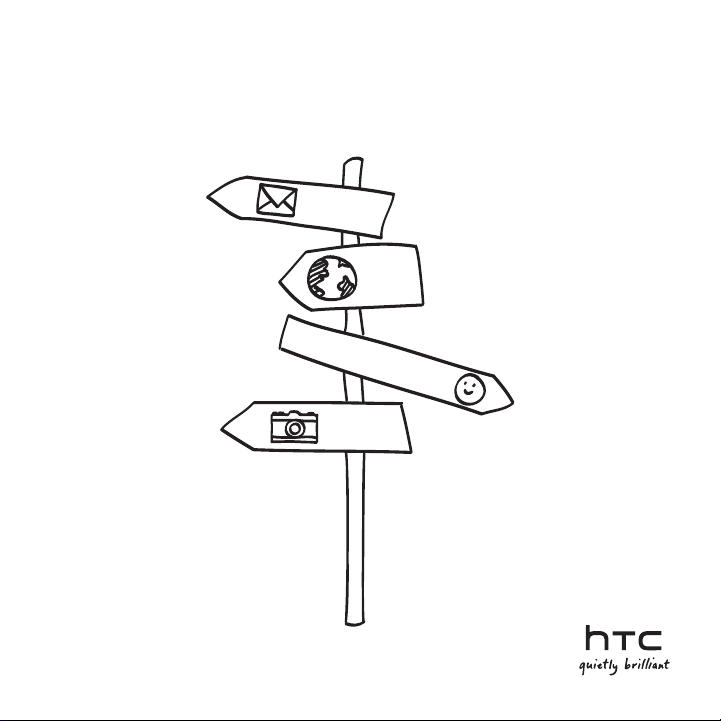
Din HTC HD mini
Brukerveiledning
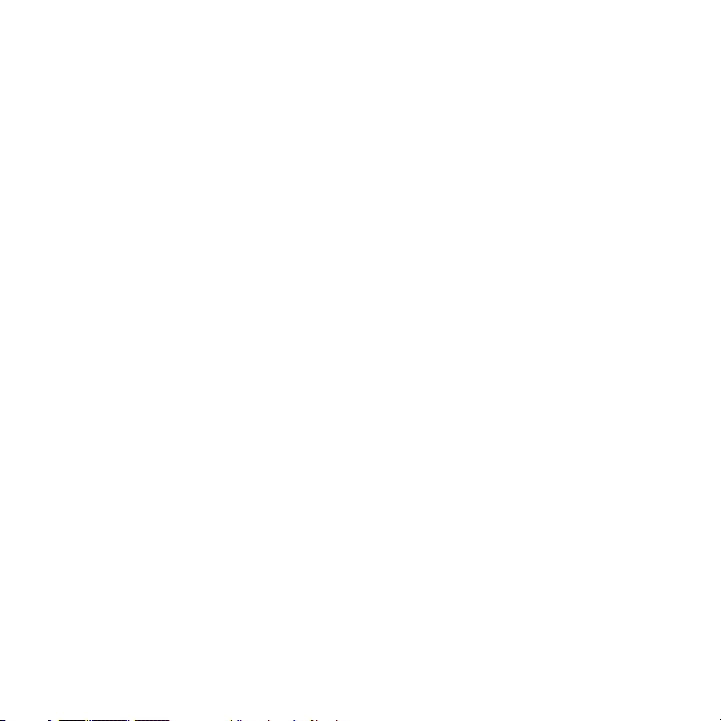
2
Før du gjør noe annet, vennligst les dette
Lad batteriet
Batteriet i telefonen har ikke blitt ladet ennå. Når telefonen lader, er det viktig at
du ikke fjerner batteripakken. Gjør du det, kan telefonen bli skadet. Prøv heller
ikke å atskille telefonen. (Gjør du det, kan det ugyldiggjøre garantien.)
Vær omhyggelig når du velger abonnementsavtale
Telefonen din kan bruke opp mye Internett-båndbredde svært raskt. Før du tar
telefonen i bruk, anbefaler vi sterkt at du snakker med mobiloperatøren din om
datatakster. Hvis du har en standard abonnementsavtale, kan kostnadene virkelig
bli høye. Det kan være langt billigere å skifte til et abonnement med fast pris.
Gjør deg kjent med lover vedrørende personvern
Noen land har strenge regler for hvordan og når man kan oppta telefonsamtaler.
For eksempel kan du være nødt til å fortelle det til personen du snakker med før
du starter opptaket. Det er en god idé å finne ut hvordan lovgivningen er der hor
du bor før du bruker telefonens opptaksfunksjon.
Og til slutt et par viktige bemerkninger fra vårt juridiske
team (BEGRENSNING AV ANSVAR)
I den grad gjeldende lov tillater disse begrensningene, skal verken HTC eller
dets tilknyttede selskaper kunne holdes ansvarlige av deg, brukere eller
tredjeparter for skader av noe slag, det være seg indirekte, spesielle, følgeskader,
tilfeldige eller straffende, som oppstår ifølge kontrakt, skadevoldende forhold
eller på annen måte, medregnet, men ikke begrenset til skade, tap av inntekt,
tap av goodwill, tap av forretningsmulighet, tap av data og/eller tap av
overskudd, uavhengig av muligheten for dette eller av om HTC eller dets
tilknyttede selskaper er underrettet om muligheten for slikt skader. Under ingen
omstendighet skal det fulle ansaret til HTC eller dets tilknyttede selskaper
overskride beløepet som mottas fra deg, uavhengig av den juridiske teorien
som ligger til grunn for søksmålet. Det foregående påvirker ikke lovfestede
rettigheter som ikke kan fraskrives.
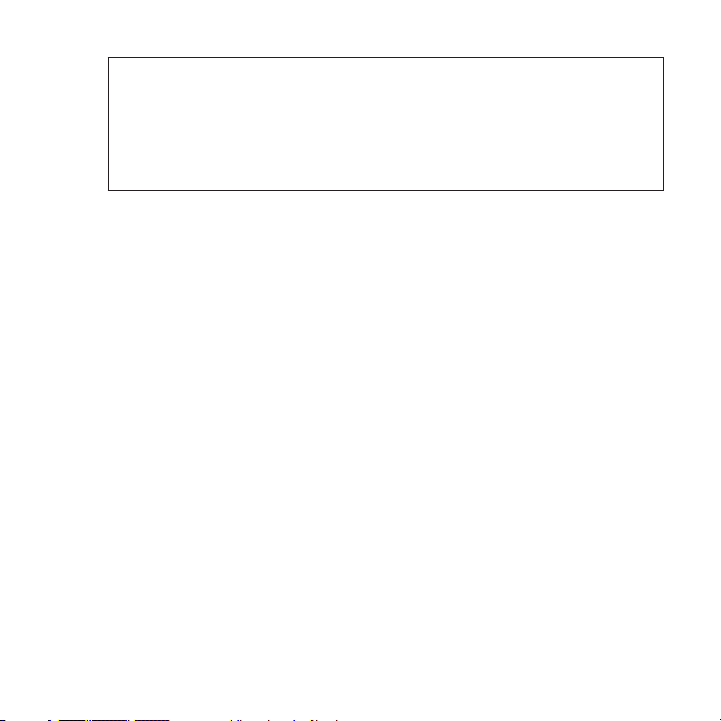
Les også “Informasjon om sikkerhet og forskrifter” som medfølger i boksen
for informasjon om korrekt bruk av telefonen for å forhindre personskader og
unngå å ødelegge telefonen. Du kan også referere til denne veiledningen for
informasjon om forskrifter vedrørende telefonen din.
Du kan også besøke support-websiden vår på www.htc.com/support for å
laste ned “Informasjon om sikkerhet og forskrifter” og for å få tilgang til andre
nyttige ressurser til telefonen din.
Varemerker og opphavsrett
Copyright © 2010 HTC Corporation. Med enerett.
HTC-logoen, HTC quietly brilliant-logoen, HTC HD, HTC Sense, Footprints og
HTC Care er varemerker som tilhører HTC Corporation.
Microsoft, Windows, Windows Mobile, Windows XP, Windows Vista, ActiveSync,
Windows Mobile Device Center, Internet Explorer, MSN, Hotmail, Windows
Live, Outlook, Excel, PowerPoint, Word, OneNote og Windows Media er enten
registrerte varemerker eller varemerker som tilhører Microsoft Corporation i USA
og/eller andre land.
Bluetooth- og Bluetooth-logoen er varemerker som eies av Bluetooth SIG, Inc.
Wi-Fi er et registrert varemerke som tilhører Wireless Fidelity Alliance, Inc.
Java, J2ME og alle andre Java-baserte merker er varemerker eller registrerte
varemerker som tilhører Sun Microsystems, Inc. i USA og andre land.
Copyright © 2010 Sun Microsystems, Inc. Med enerett.
Copyright © 2010, Adobe Systems Incorporated. Med enerett.
microSD er et varemerke som tilhører SD Card Association.
Google, Google Maps og YouTube er varemerker som tilhører Google, Inc. i USA
og andre land.
Copyright © 2010, Aplix Corporation. Med enerett.
Opera Mobile fra Opera Software ASA. Copyright 1995-2010 Opera Software
ASA. Med enerett.
3
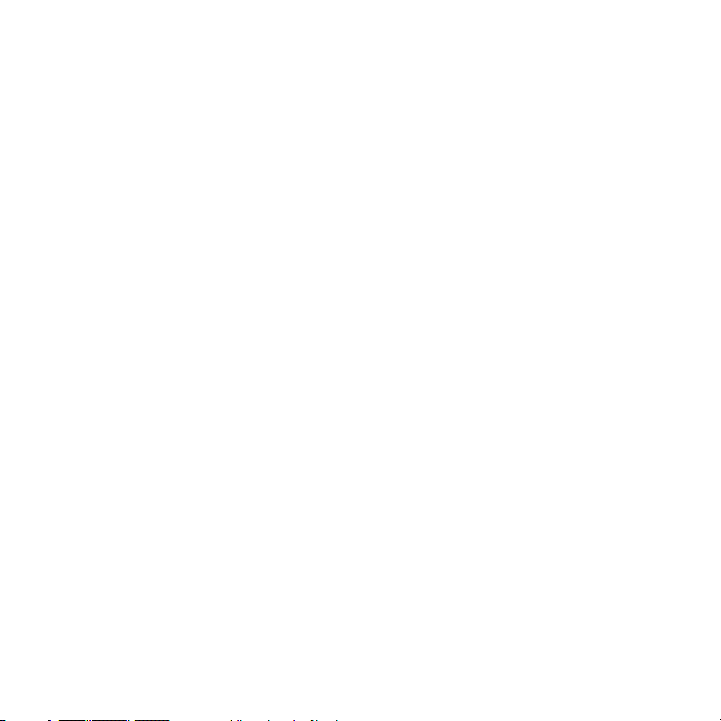
4
Copyright © 2004-2010 Ilium Software, Inc. Med enerett.
Facebook er et varemerke eid av Facebook, Inc.
Twitter er et varemerke som er eid av Twitter, Inc., og brukes under lisens.
Flickr er et varemerke eid av Yahoo! Inc
Lisensiert av QUALCOMM Incorporated under ett eller flere av følgende patenter:
901 307 5 490 165 5 056 109 5 504 773 5 101 501 5 778 338
4
5 506 865 5 109 390 5 511 073 5 228 054 5 535 239 5 710 784
5 267 261 5 544 196 5 267 262 5 568 483 5 337 338 5 659 569
5 600 754 5 414 796 5 657 420 5 416 797
Alle andre selskaps-, produkt- og tjenestenavn som er nevnt i dette dokumentet,
er varemerker, registrerte varemerker eller tjenestemerker som tilhører de
respektive eierne.
HTC kan ikke holdes ansvarlig for tekniske eller redaksjonelle feil eller utelatelser
i dette dokumentet, og heller ikke for tilfeldige skader eller følgeskader som
oppstår fordi dette materialet stilles til rådighet. Informasjonen tilbys “slik den
er” uten garantier av noe slag, og er gjenstand for endringer uten forvarsel. HTC
forbeholder seg også retten til å endre innholdet i dette dokumentet når som
helst og uten forvarsel.
Ingen deler av dette dokumentet kan reproduseres eller overføres i noen form
eller med noen metode, det være seg elektronisk eller mekanisk, herunder
fotokopiering, innspilling eller lagring i et gjenhentingssystem, eller oversettes til
noe språk i noen form uten skriftlig tillatelse fra HTC innhentet på forhånd.
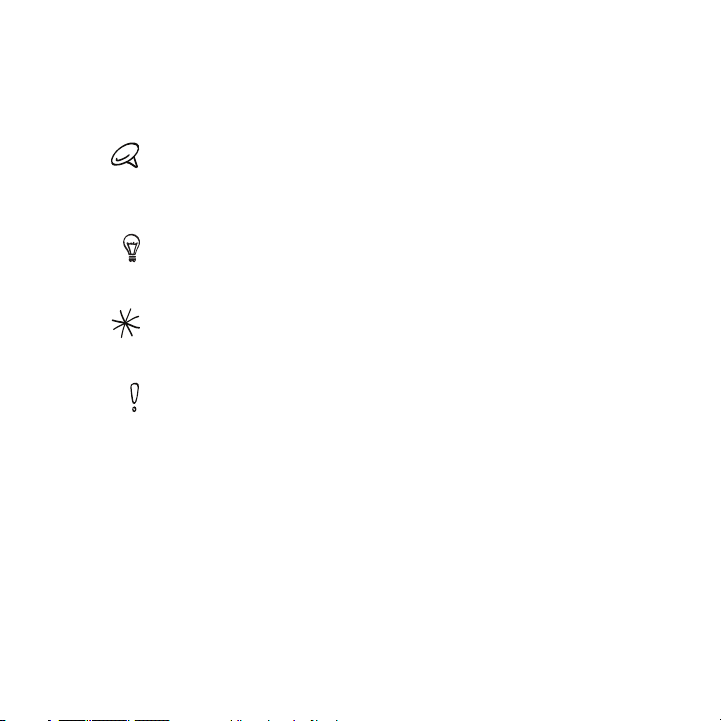
Normer brukt i denne veiledningen
I denne brukerveiledningen bruker vi følgende symboler for å indikere nyttig og
viktig informasjon:
Dette er en merknad. En merknad gir ofte tilleggsinformasjon, som for
eksempel hva som skjer på telefonen når du velger å gjøre eller ikke
gjøre en bestemt handling. En merknad gir også informasjon som kun er
anvendelig i visse situasjoner.
Dette er et tips. Et tips gir deg en alternati måte å gjennomføre et
bestemt trinn eller en bestemt prosedyre på, eller lar deg få vite om et
alternativ som kan være nyttig for deg.
Dette indikerer at noe er veldig viktig. Viktig informasjon er noe du må
gjøre for å fullføre en bestemt oppgave eller for å få en telefonfunksjon
til å fungere korrekt.
Dette gir informasjon om sikkerhetsforanstaltninger det il si informasjon
du må være nøye med for å forhindre potensielle problemer når du
bruker telefonen din.
5
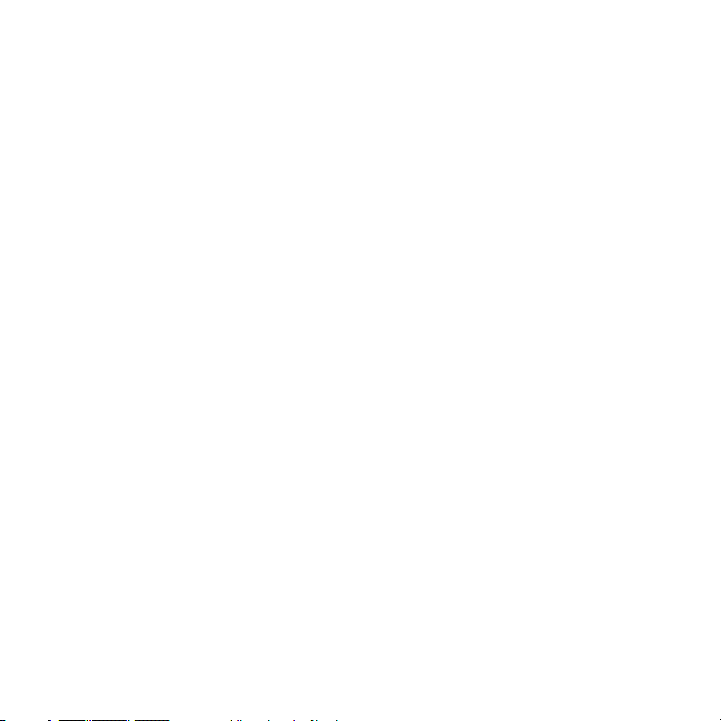
6
Innhold
Kapittel 1 Komme i gang
1.1 Inne i esken ...........................................................................................................19
1.2 Bli kjent med telefonen din ...........................................................................20
Frontpanel .................................................................................................................. 20
Bakpanel .......................................................................................................................22
Venstre panel .............................................................................................................22
Nedre panel .................................................................................................................23
Øvre panel ...................................................................................................................23
3 Før du lader batteriet og slår på telefonen .............................................24
1.
Fjerne bakdekselet ..................................................................................................24
Sette inn SIM-kortet ................................................................................................25
Sette inn batteriet ....................................................................................................25
Sette inn et microSD-kort ....................................................................................26
Sette på bakdekselet ..............................................................................................26
4 Lading av batteriet ........................................................................................... 27
1.
1.
5 Oppstart ...............................................................................................................28
Slå på strømmen.......................................................................................................28
Sette opp telefonen for første gang ...............................................................28
Bytte til dvalemodus ............................................................................................. 30
Slå av strømmen ........................................................................................................31
6 Startskjermbilde ................................................................................................ 32
1.
1.
7 Statusikoner ........................................................................................................ 33
Varslinger ............................................................................................................. 35
1.8
Startskjermbilde ................................................................................................ 36
1.9
Flytte et ikon til en annen plassering .............................................................36
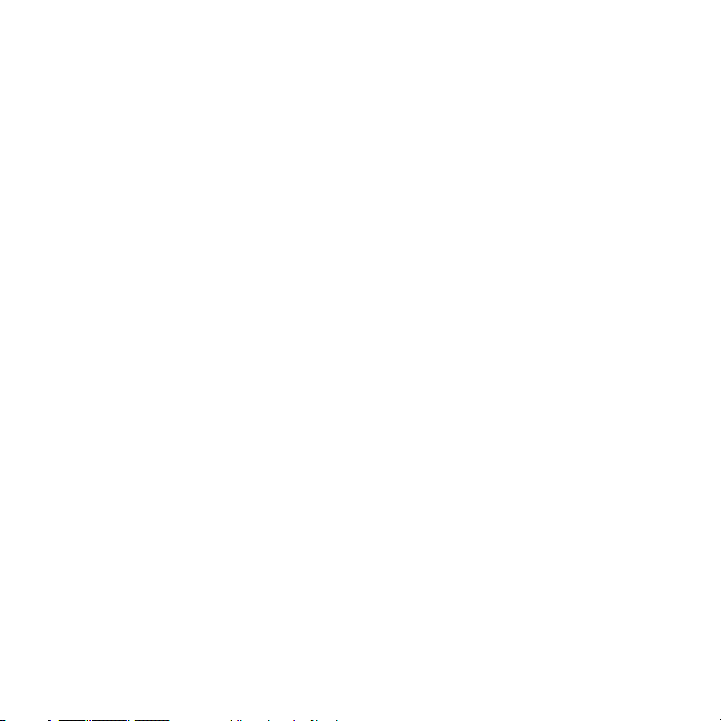
1.10 Lås skjerm ............................................................................................................ 37
Låse telefonen ........................................................................................................... 37
Låse opp telefonen ..................................................................................................37
Låst skjerm varslinger ............................................................................................38
Motta et anrop når telefonen er låst ...............................................................38
11 Justere volum ..................................................................................................... 39
1.
Justere fellesvolumet ..............................................................................................39
Angi et fellesvolum .................................................................................................40
Justere samtalevolumet ....................................................................................... 40
12 Bruke Fingerbevegelser ................................................................................. 40
1.
Fingerrulling ............................................................................................................... 40
Fingerpanorering.......................................................................................................41
Klemmezooming .......................................................................................................41
13 Koble telefonen til en datamaskin .............................................................. 43
1.
Kapittel 2 Telefonsamtaler
2.1 Foreta anrop .......................................................................................................44
Foreta et anrop fra skjermbildet Telefonoppringing.............................. 45
Ringe talemelding ................................................................................................... 46
Foreta anrop fra mottatte meldinger og kalenderpåminnelser ........47
Foreta et nødanrop .................................................................................................47
Foreta et internasjonelt anrop (pluss kode anrop) ..................................47
Hjemmeringing ......................................................................................................... 48
.2 Besvare og avslutte anrop .............................................................................49
2
Akseptere eller avvise et innkommende anrop ........................................ 49
Under en samtale ......................................................................................................51
.3 Bruke Anropslogg .............................................................................................53
2
2
.4 Hurtigoppringing ...............................................................................................54
Opprette en hurtignummeroppføring........................................................... 54
Foreta et anrop ved hjelp av hurtigoppringing .........................................55
7
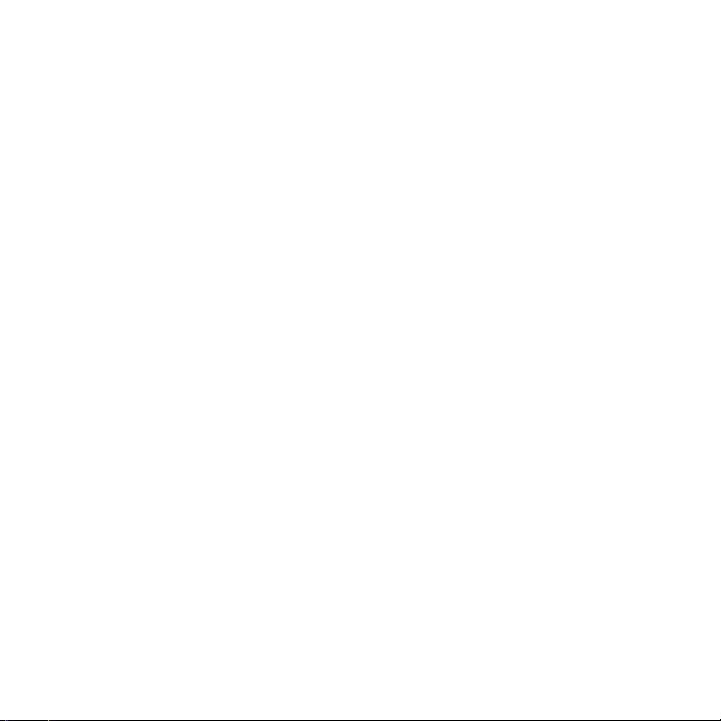
8
2.5 Foreta konferansesamtaler ............................................................................55
Velge deltakere og starte konferansesamtalen .........................................55
Foreta det første anropet og legge til samtaler i konferansen ..........57
Under konferansesamtalen..................................................................................58
Foreta en konferansesamtale fra en e-postmelding ...............................59
.6 Slå telefontilkoblingen av og på ..................................................................60
2
Kapittel 3 Bruke startskjermbildet
3.1 Om startskjermbildet ........................................................................................ 61
3.2 Bytte mellom kategoriene på startskjermbildet ...................................62
.3 Personliggjøre kategoriene på startskjermbildet ................................. 63
3
.4 Startside................................................................................................................63
3
Endre bakgrunnen .................................................................................................. 64
Oppdatere værinformasjonen............................................................................65
Velg en annen plassering du vil vise i kategorien Startside ................65
Endre dato og klokkeslett ................................................................................... 66
Stille alarmklokken ...................................................................................................67
Legge til og fjerne hurtigkoblinger................................................................. 68
.5 Kontakter ..............................................................................................................69
3
3
.6 Meldinger..............................................................................................................70
.7 E-post .....................................................................................................................71
3
Legge til en Internett-basert e-postkonto ....................................................71
Legge til en Outlook-arbeidskonto .................................................................72
Sjekke og lese e-post .............................................................................................74
.8 Internett ................................................................................................................ 75
3
Legge til og fjerne webfavoritter .................................................................... 75
Inkludere plasseringsinformasjon i Internett-søk .....................................76
.9 Kalender ................................................................................................................ 77
3
Opprette en avtale ..................................................................................................77
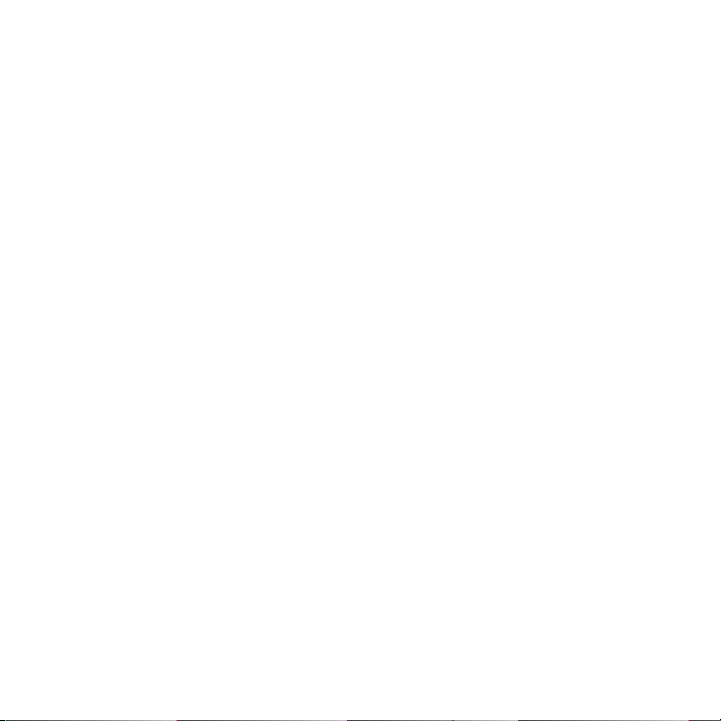
Vise og administrere avtaler ...............................................................................78
3.10 Aksjer .....................................................................................................................80
Legge til aksjekurser og markedsindekser .................................................80
Vise aksjeinformasjon..............................................................................................81
.11 Fotografier og videoer .................................................................................... 82
3
3
.12 Musikk ....................................................................................................................83
Spille av musikk .........................................................................................................83
Angi modusene gjentakelse og tilfeldig rekkefølge ............................... 84
Finne album og musikkspor i Bibliotek ........................................................ 84
Spillelister .....................................................................................................................85
.13 Vær ......................................................................................................................... 87
3
Legge til en by .......................................................................................................... 88
Innstillinger for vær ................................................................................................ 88
.14 Twitter ...................................................................................................................89
3
3
.15 Footprints ............................................................................................................89
.16 Innstillinger ..........................................................................................................90
3
Kapittel 4 Holde kontakten
4.1 Det handler om Personer ................................................................................91
4.2 Legge til og dele dine personlige detaljer ..............................................92
Legge til dine personlige detaljer ....................................................................92
Dele dine personlige detaljer ..............................................................................93
.3 Legge til kontakter på telefonen .................................................................94
4
Opprette nye kontakter........................................................................................ 94
.4 Arbeide med favorittkontakter ....................................................................96
4
Legge til favorittkontakter i kategorien Kontakter ................................. 96
Raskt ringe eller sende en melding til en favorittkontakt ....................97
9
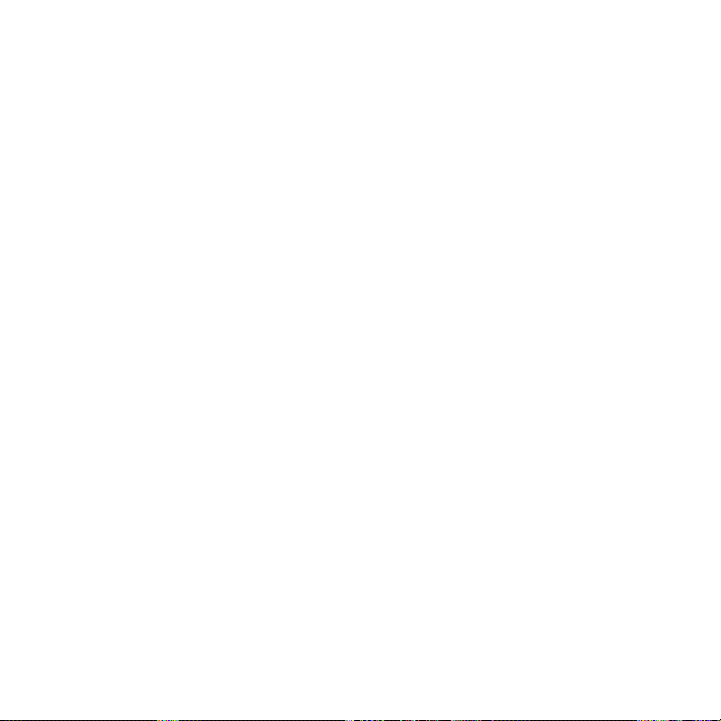
10
4.5 Vise og administrere kontakter ....................................................................98
Bla etter og finne kontakter ............................................................................... 99
.6 Vise kontaktinformasjon og kommunisere med kontakten ............100
4
Endre nummeret for sending av tekst- og multimediemeldinger ...101
.7 Kontaktgrupper ............................................................................................... 102
4
Opprette en kontaktgruppe ..............................................................................102
Sende en tekst- eller multimediemelding til en gruppe ......................102
Filtrere kontaktlisten etter gruppe.................................................................103
.8 Facebook-oppdateringer og -hendelser ................................................ 103
4
Logge inn og ut av Facebook ..........................................................................103
Kontrollere alle Facebook-oppdateringer og -hendelser ...................104
Kontrollere en kontakts Facebook-oppdateringer og -hendelser .105
Oppdatere Facebook-statusen .......................................................................106
Kapittel 5 Skrive inn tekst
5.1 Bruke skjermtastaturet ................................................................................. 107
Fullt QWERTY ..........................................................................................................108
Kompakt QWERTY ................................................................................................108
Telefontastatur.........................................................................................................108
Navigeringsrute på skjermen ...........................................................................109
Velge et tastaturoppsett ....................................................................................109
Skrive inn tekst ......................................................................................................... 110
.2 Bruke prediktiv modus .....................................................................................111
5
5
.3 Skrive inn tall og symboler ............................................................................113
.4 Bruke flere tastaturspråk ................................................................................115
5
Legge til et nytt tastaturspråk .......................................................................... 115
Velge et tastaturspråk .......................................................................................... 115
Skrive inn tekst ved bruk av flere tastaturspråk ...................................... 116
.5 Innstillinger for Tekstinnskriving ..................................................................116
5
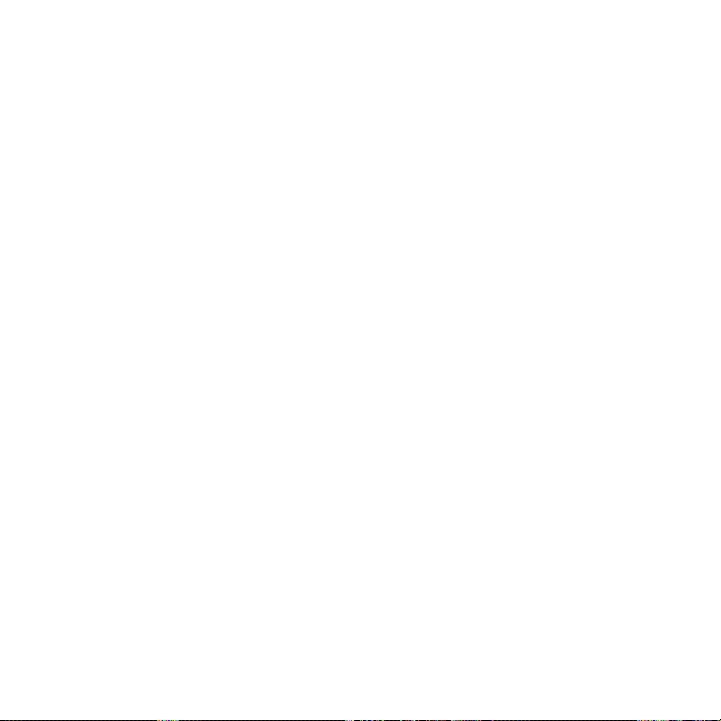
Kapittel 6 Synkronisere informasjon
6.1 Måter å synkronisere telefonen på .............................................................117
6.2 Før du synkroniserer med datamaskinen din .........................................118
.3 Sette opp Windows Mobile Device Center på Windows 7 og
6
Windows Vista ....................................................................................................119
Sette opp synkronisering i Windows Mobile Device Center .............. 119
Bruke Windows Mobile Device Center ........................................................120
.4 Settie opp ActiveSync på Windows XP ...................................................121
6
Sette opp synkronisering i ActiveSync......................................................... 121
.5 Synkronisere med datamaskinen ...............................................................122
6
Starte og stoppe synkronisering .................................................................... 122
Velge informasjon du vil synkronisere ......................................................... 123
Feilsøking av problemer med synkroniseringstilkobling .....................124
.6 Synkronisere via Bluetooth ..........................................................................125
6
6
.7 Synkronisere musikk og video ....................................................................126
8 Synkronisere med Microsoft My Phone ...................................................1
6.
Sette opp din My Phone-konto ....................................................................... 127
Endre synkroniseringsinnstillinger ................................................................. 128
Stoppe synkroniseringspartnerskap med din My Phone
web-konto ..................................................................................................................128
Administrere din My Phone web-konto fra datamaskinen din ........ 129
Kapittel 7 Utveksle meldinger
7.1 Sending SMS-meldinger ............................................................................... 130
7.2 Sende multimediemeldinger .........................................................................131
Lage en lysbildefremvisning .............................................................................133
.3 Hvordan du vet når du har nye SMS- og multimediemeldinger.... 1
7
11
27
34
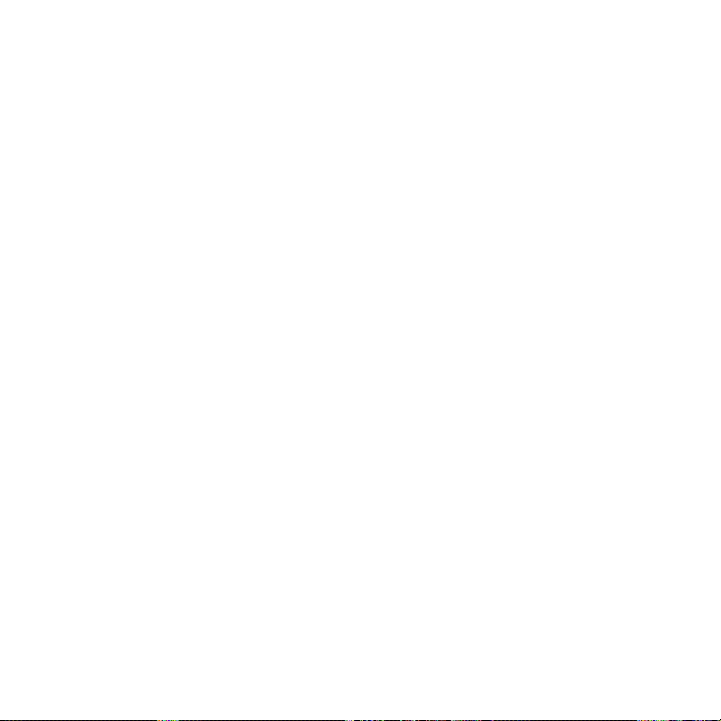
12
7.4 Meldingssamtaler .............................................................................................135
Vise utvekslingen av meldinger med en kontakt .................................... 135
Svare på samtaler .................................................................................................. 136
Kopiere og lime inn tekst i svarmeldingen ................................................. 137
Legge til din signatur på sendte meldinger ..............................................138
Vise en multimediemelding ............................................................................... 139
Administrere individuelle meldinger og meldingstråder ....................140
.5 Innstillinger for SMS og multimedia ......................................................... 143
7
Legge til innstillinger for MMS-server ..........................................................143
.6 Foreta anrop direkte fra SMS-meldinger ............................................... 1
7
7.7 E-post .................................................................................................................. 144
Synkronisere Outlook-e-post med datamaskinen .................................144
Sette opp din e-postkonto på Internett ......................................................144
Opprette og svare på e-postmeldinger ...................................................... 145
Legge til signaturen i sendt e-post ...............................................................146
Laste ned en fullstendig e-postmelding ..................................................... 147
Laste ned filvedlegg ............................................................................................. 147
Når du viser e-post ................................................................................................148
Foreta anrop direkte fra e-postmeldinger .................................................149
Synkronisere e-postmeldinger .........................................................................150
Filtrere e-postinnboksen.....................................................................................150
Tilpasse e-postinnstillinger ................................................................................. 151
Kapittel 8 Arbeide med firma-e-post og møteforespørsler
8.1 Synkronisere med Exchange Server .........................................................153
Sette opp en Exchange Server-tilkobling .................................................. 153
Starte synkronisering ........................................................................................... 153
2 Arbeide med firmaets e-postmeldinger ................................................. 154
8.
Automatisk synkronisering gjennom Direct Push ..................................154
Planlagt synkronisering ....................................................................................... 155
Øyeblikkelig nedlasting gjennom Fetch Mail ............................................156
43
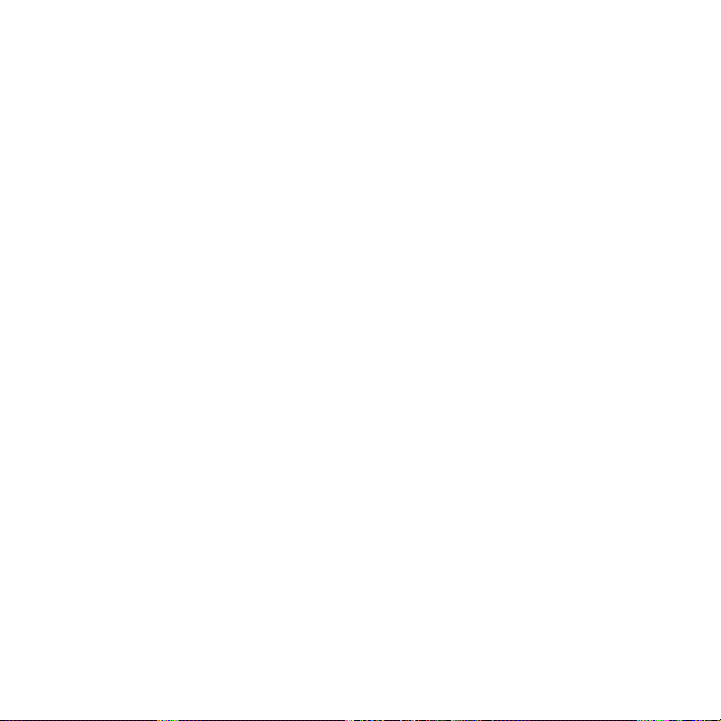
Søke etter e-postmeldinger på Exchange Server .................................. 157
Automatisk ikke-til-stede-svar ......................................................................... 157
Flagge meldinger ................................................................................................... 158
8.3 Starte en konferansesamtale fra en e-postmelding ............................159
8.
4 Møteforespørsler ...............................................................................................1
Sende møteforespørsler ...................................................................................... 161
Svare på møteforespørsler ................................................................................ 162
5 Foreta et anrop fra en møteforespørsel eller påminnelse ................163
8.
8.
6 Finne kontakter i firmakatalogen .............................................................. 164
Når du søker i kontakter ..................................................................................... 164
Når du oppretter e-post .....................................................................................164
Når du får vist en mottatt e-postmelding i Outlook ............................. 165
Kapittel 9 Internett og sosiale nettverk
9.1 Tilkobling til Internett .................................................................................... 166
Wi-Fi .............................................................................................................................166
GPRS/3G ....................................................................................................................168
Tilkobling .................................................................................................................... 168
Starte datatilkobling .............................................................................................169
.2 Bruke Opera Mobile .......................................................................................170
9
Nettleserskjermbildet ........................................................................................... 170
Søke på et webområde og legge det til i favorittene............................ 171
Mobilvisning .............................................................................................................. 172
Zoome og panorere .............................................................................................. 172
Opera Mobile-meny .............................................................................................. 173
.3 Bruke Internet Explorer Mobile ...................................................................173
9
Nettleserskjermbildet ........................................................................................... 173
Skrive inn en websideadresse og legge den til favorittene dine .... 175
Zoome og panorere .............................................................................................. 175
13
61
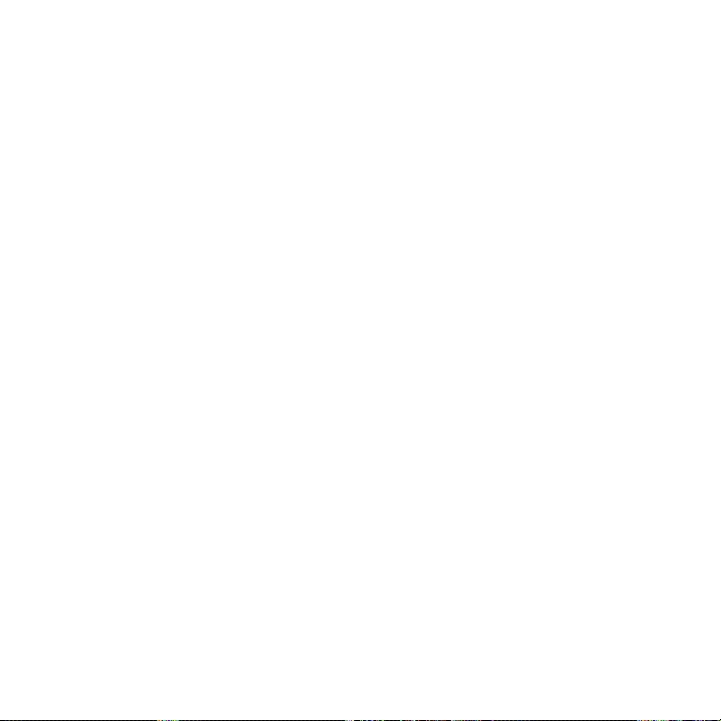
14
9.4 Bruke YouTube ..................................................................................................176
YouTube hovedskjermbilde ............................................................................... 176
Søke etter videoer ................................................................................................. 177
Bruke programguiden .......................................................................................... 178
Se på videoer ........................................................................................................... 179
.5 Bruke streamingmedier ................................................................................ 180
9
9
.6 Bruke Windows Live ........................................................................................181
Windows Live-skjermbildet ............................................................................... 182
Bruke Windows Live Messenger ..................................................................... 182
.7 Bruke Twitter på telefonen .......................................................................... 184
9
Logge deg på Twitter-kontoen .......................................................................184
Vise tweets ................................................................................................................ 185
Sende tweets ............................................................................................................186
Sende mentions og direktemeldinger ..........................................................186
Søke etter Twitter-brukere du vil følge ....................................................... 186
Dele et fotografi på Twitter ............................................................................... 187
Endre Twitter-innstillinger .................................................................................. 188
Logge deg ut av Twitter .....................................................................................188
.8 Dele fotografier og videoer på Facebook, Twitter og YouTube ... 189
9
Logge på dine sosiale nettverk ....................................................................... 189
Laste opp fotografier til Facebook ................................................................ 189
Laste opp et fotografi til Twitter.....................................................................190
Laste opp videoer til YouTube .........................................................................190
.9 Bruke Facebook på telefonen ......................................................................191
9
9
.10 Bruke telefonen som modem ......................................................................192
Før du fortsetter ..................................................................................................... 192
Sette opp telefonen som et USB-modem ................................................. 192
Bruke telefonen som et Bluetooth-modem .............................................. 193
Avslutte Internett-tilkoblingen ......................................................................... 195
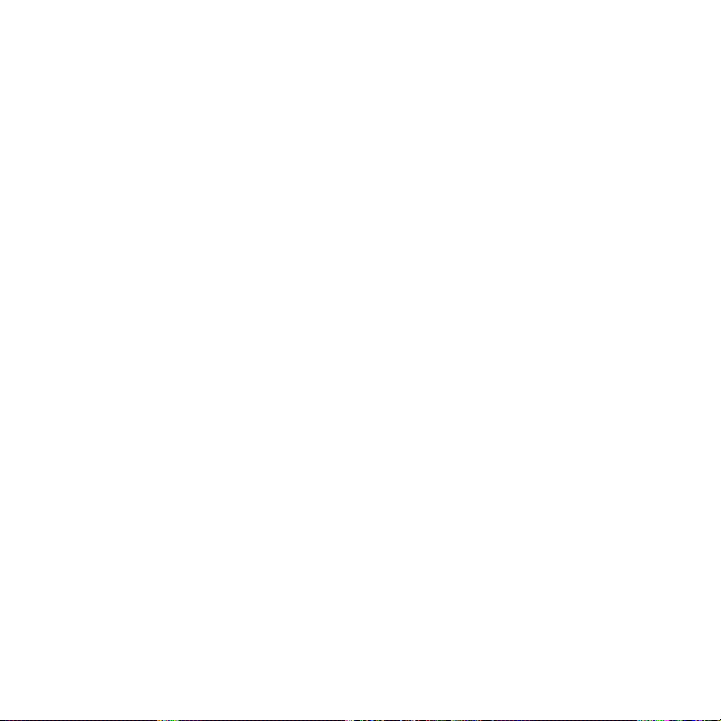
9.11 Bruke telefonen som en trådløs ruter ......................................................195
Sette opp telefonen som en trådløs ruter ..................................................195
Koble datamaskinen til telefonens Wi-Fi-nettverk ................................ 196
Slå av telefonens Wi-Fi-nettverk .................................................................... 198
Slå på telefonens Wi-Fi-nettverk i Comm Manager ..............................198
Kapittel 10 Bluetooth
10.1 Bluetooth-moduser ........................................................................................ 199
Slå på Bluetooth og gjøre telefonen synlig ............................................. 200
0.2 Bluetooth-partnerskap .................................................................................. 201
1
Opprette et Bluetooth-partnerskap ..............................................................201
Akseptere et Bluetooth-partnerskap. .........................................................202
.3 Koble til et Bluetooth-håndfri- eller stereoheadset .......................... 203
10
10
.4 Sende og motta informasjon bruke Bluetooth ...................................204
Overføre informasjon fra telefonen til en datamaskin ....................... 204
Sende en fil til en annen Bluetooth-aktivert enhet ...............................206
Motta informasjon fra en annen Bluetooth-aktivert enhet ...............206
Endre mappen for lagring av mottatte filer .............................................206
.5 Skrive ut via Bluetooth ................................................................................. 207
10
Skrive ut et fotografi ............................................................................................207
.6 Koble til bilmonteringstelefoner ............................................................... 208
10
Kapittel 11 Finne og registrere steder
11.1 Retningslinjer og klargjøring for bruk av GPS .................................... 209
11.2 Laste ned satellittposisjoner ....................................................................... 210
Endre nedlastingsalternativer ........................................................................... 211
3 HTC Footprints ..................................................................................................212
11.
Hva er et footprint? ............................................................................................... 212
Ta et bilde av plasseringen din som et footprint .................................... 212
15
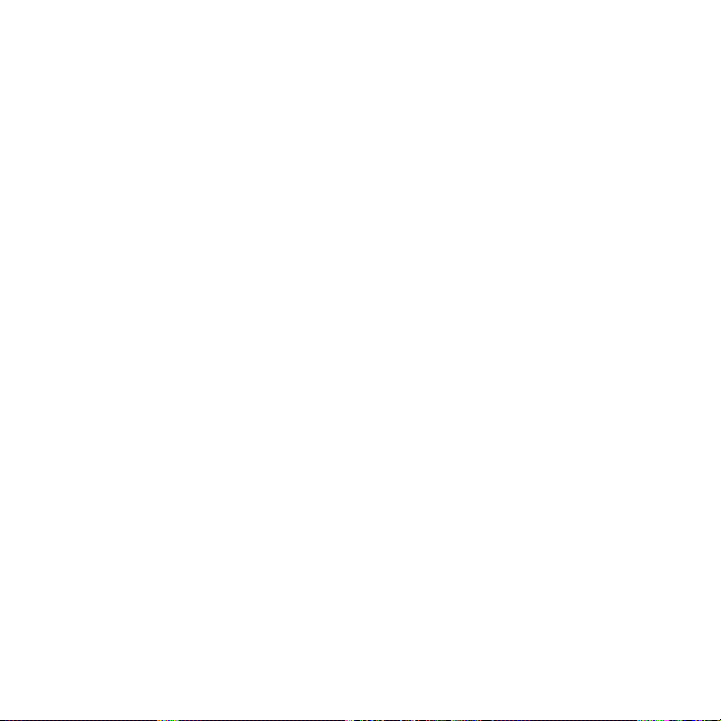
16
Velge og lagre et fotografi fra Albums som et footprint ....................214
Redigere et footprint ............................................................................................ 215
Bla gjennom footprints for å finne et sted du har besøkt..................216
Eksportere footprints til lagringskortet ....................................................... 217
Importere footprints fra lagringskortet ....................................................... 217
11.4 Google Maps (tilgjengelighet avhenger av land) ................................218
Søke etter et interessepunkt ............................................................................218
Bruke gatevisning .................................................................................................220
Bruke lag .................................................................................................................... 221
Kapittel 12 Kamera og multimedia
12.1 Ta fotografier og videoer .............................................................................223
Endre fangstmodusen ........................................................................................ 223
Zooming .................................................................................................................... 224
Ta bilder og videoer ............................................................................................. 225
Skjermkontroller.....................................................................................................227
Grunnleggende innstillinger ............................................................................. 228
Avanserte innstillinger ........................................................................................ 229
Lukke kameraet ....................................................................................................... 231
2.2 Vise fotografier og videoer ved hjelp av Album ..................................231
1
Vise fotografier .......................................................................................................232
Vise Facebook-fotografier ................................................................................ 234
Spille av videoer.....................................................................................................234
Dele fotografier og videoer ..............................................................................235
2.3 Bruke Windows Media Player Mobile ..................................................... 236
1
Spille av medier ......................................................................................................236
Synkronisere video- og lydfiler ....................................................................... 237
Opprette spillelister ..............................................................................................239
Feilsøking ..................................................................................................................239
2.4 Bruke lydforsterking ......................................................................................240
1
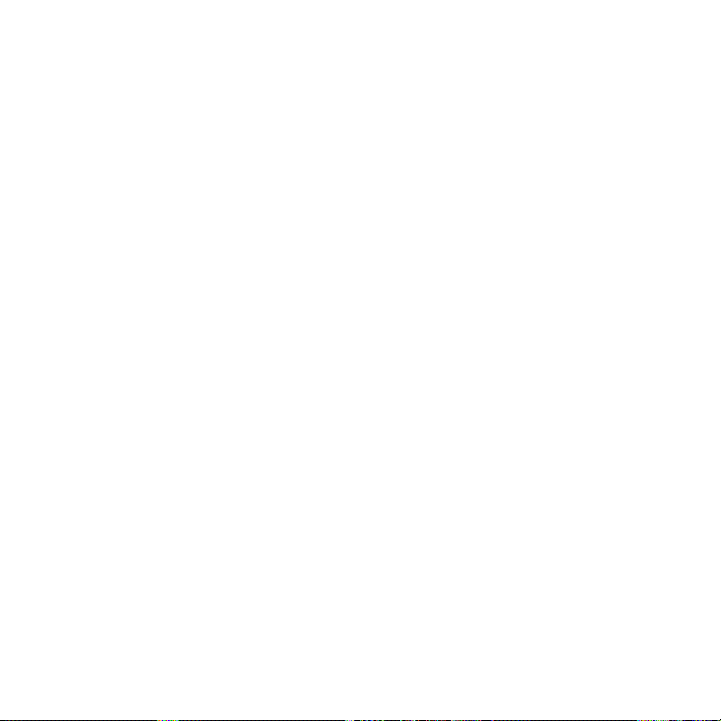
12.5 Bruke FM-radio .................................................................................................241
Lagre forhåndsinnstillinger ...............................................................................242
Minimere eller slå av FM-radio ........................................................................ 242
2.6 Bruke MP3 Trimmer ........................................................................................243
1
Kapittel 13 Andre programmer
13.1 Kalkulator .......................................................................................................... 244
Grunnleggende kalkulator ................................................................................244
Vitenskapelig kalkulator .....................................................................................245
3.2 Microsoft Office Mobile .................................................................................245
1
1
3.3 WorldCard Mobile ...........................................................................................247
3.4 Taleopptak ........................................................................................................ 248
1
3.5 SIM Manager..................................................................................................... 250
1
3.6 JBlend ...................................................................................................................251
1
Installere og starte MIDlets/MIDlet-pakker ................................................ 251
3.7 Installere og avinstallere programmer ....................................................253
1
Kapittel 14 Administrere telefonen
14.1 Kopiere og administrere filer ......................................................................255
14.2 Innstillinger på telefonen ..............................................................................257
Personliggjør ........................................................................................................... 257
Trådløskontroller .................................................................................................... 257
Lyd og visning.........................................................................................................258
Datatjenester ........................................................................................................... 258
Plassering ..................................................................................................................259
Sikkerhet .................................................................................................................... 259
Applikasjon ...............................................................................................................260
SD-kort og telefonlagring .................................................................................260
Dato og klokkeslett ..............................................................................................260
17
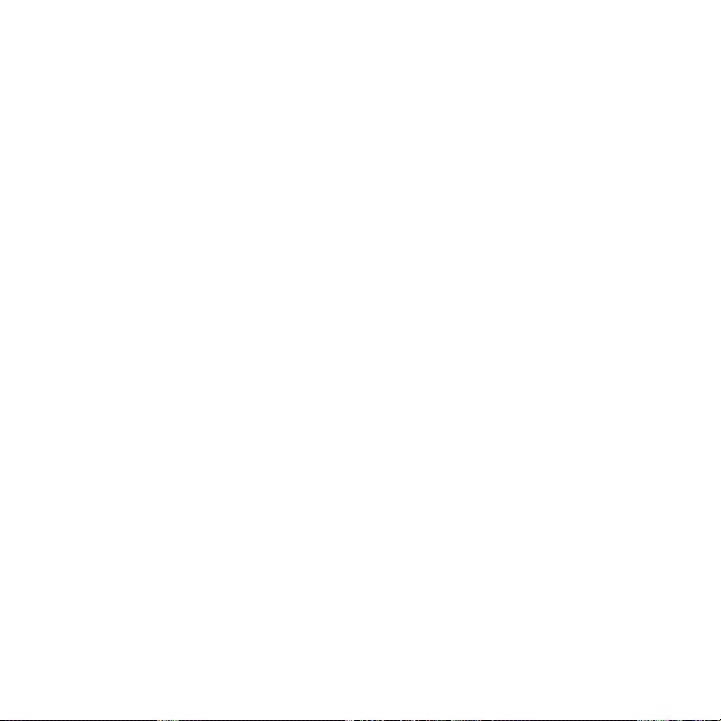
18
Lokalitet og tekst ..................................................................................................260
Oppdateringer og tilbakemelding ................................................................. 261
Annet ............................................................................................................................ 261
Om Phone .................................................................................................................. 261
4.3 Grunninnstillinger ............................................................................................262
1
Endre lyd- og displayinnstillinger ..................................................................262
Angi et telefonnavn ..............................................................................................266
Endre innstillinger for telefontjenester .......................................................266
4.4 Bruke Comm Manager...................................................................................267
1
1
4.5 Buke Tilkoblingsoppsett .............................................................................. 268
Velge en annen mobiloperatør .......................................................................268
Oppdatere Tilkoblingsoppsett-databasen ................................................269
4.6 Bruke Oppgavebehandling ........................................................................ 269
1
1
4.7 Beskytte telefonen ......................................................................................... 270
Beskytte SIM-kortet med en PIN-kode ....................................................... 270
Beskytte telefonen med et passord .............................................................. 271
Kryptere filer på lagringskortet ...................................................................... 272
4.8 Tilbakestille telefonen ....................................................................................273
1
Tillegg
Spesifikasjoner ..........................................................................................................275
Indeks 277
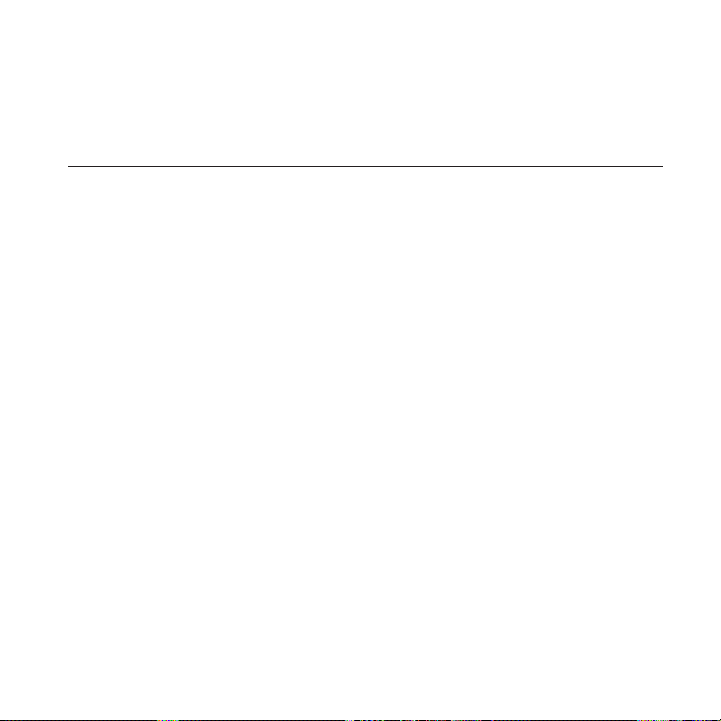
Kapittel 1
Komme i gang
1.1 Inne i esken
Følgende elementer skal finnes i esken:
•
HTC HD mini
•
Batteri
•
USB-kabel
•
Batterieliminator
•
3,5 mm stereo hodetelefoner
•
Brukerhåndbok

20 Kapittel 1 Komme i gang
1.2 Bli kjent med telefonen din
Frontpanel
Varsellampe
Berøringsskjerm
TALE/SEND AVSLUTT
STARTSIDE
Øreplugg
TILBAKE
START
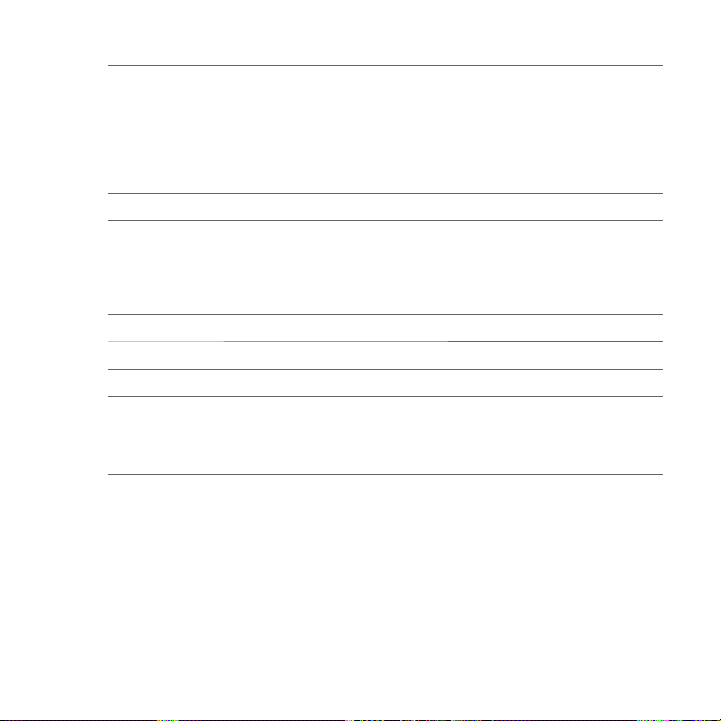
Kapittel 1 Komme i gang 21
Varsellampe Denne lampen viser et:
Øreplugg Lytt på en telefonsamtale herfra.
TALE/SEND Trykk for å besvare et anrop eller ringe ut.
STARTSIDE Trykk for å gå tilbake til startskjermbildet.
START Trykk for å åpne startskjermbildet. Trykk to ganger for å lukke.
TILBAKE Trykk for å gå tilbake til forrige skjermbilde.
AVSLUTT Under en samtale kan du trykke for å avslutte samtalen.
•
Blinkende grønt lys når det er et tapt anrop, en ny
tekstmelding, en ny e-post eller andre varslinger.
•
Fast grønt lys når telefonen er koblet til strømadapteren eller
en datamaskin og batteriet er fullt ladet.
•
Fast gult lys når batteriet blir ladet.
Blinkende gult lys når batterinivået er veldig lavt.
•
•
Under en samtale trykker du og holder for å slå høyttaleren
•
av eller på.
Mens du viser en melding, kan du trykke for å ringe opp
•
avsenderen.
•
Trykk og hold inne for å få vist hurtiglisten og velge om du
•
vil slå på flymodus, låse telefonen, innstille telefonen til å
vibrere eller koble fra datatilkoblingen.
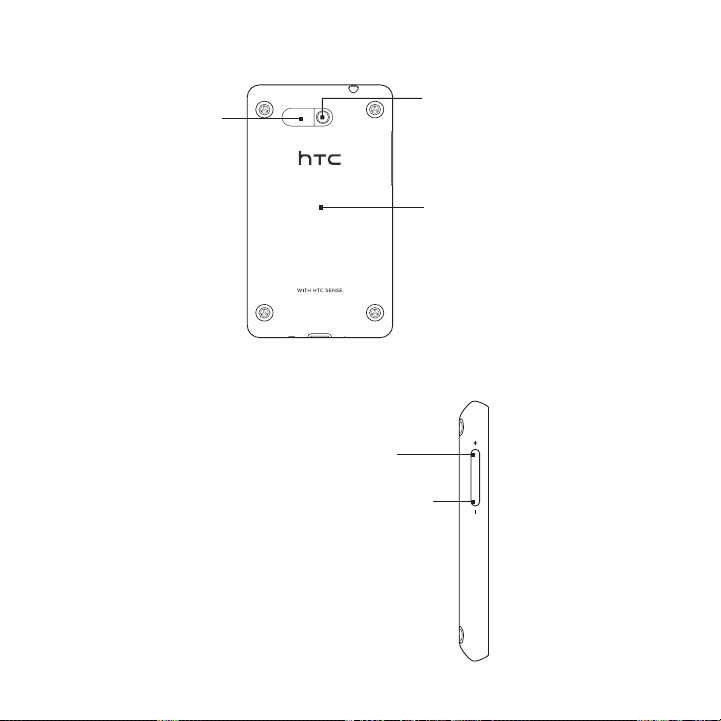
22 Kapittel 1 Komme i gang
Bakpanel
Høyttaler
Venstre panel
VOLUM OPP
Trykk for å øke øretelefonvolumet under en samtale
eller høyttalervolumet.
VOLUM NED
Trykk for å senke øretelefonvolumet under en samtale
eller høyttalervolumet.
5 megapikslers kamera
Bakdeksel
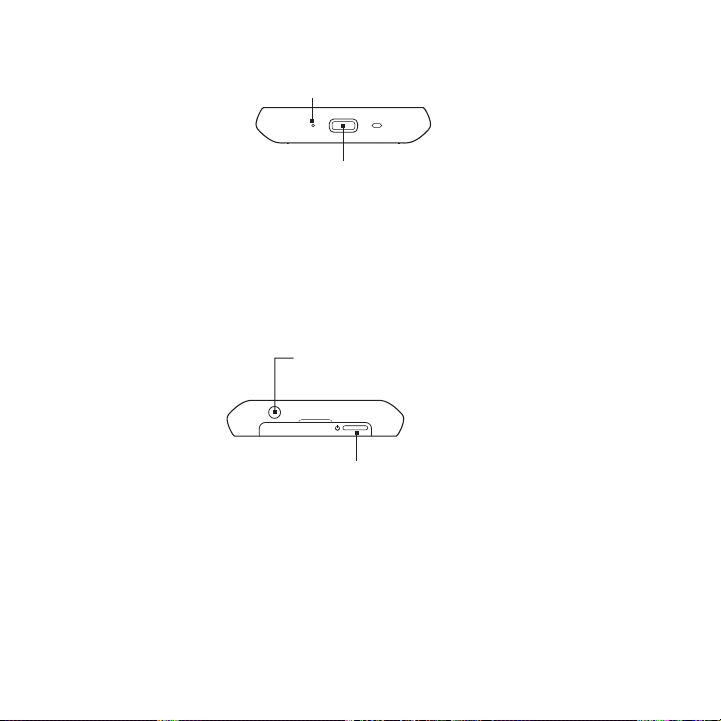
Nedre panel
Øvre panel
Kapittel 1 Komme i gang 23
Mikrofon
Synkroniseringskontakt
Koble til strømadapteren for å lade batteriet.
•
Koble til den medfølgende USB-kabelen for
•
å synkronisere telefonen med datamaskinen
din.
3,5 mm lydplugg
Koble til et sett 3,5 mm kablede
hodetelefoner for håndfri samtale
eller for å høre på musikk.
STRØM
Trykk og hold inne for å slå telefonen på
•
og av.
Trykk for å slå skjermen av eller på.
•
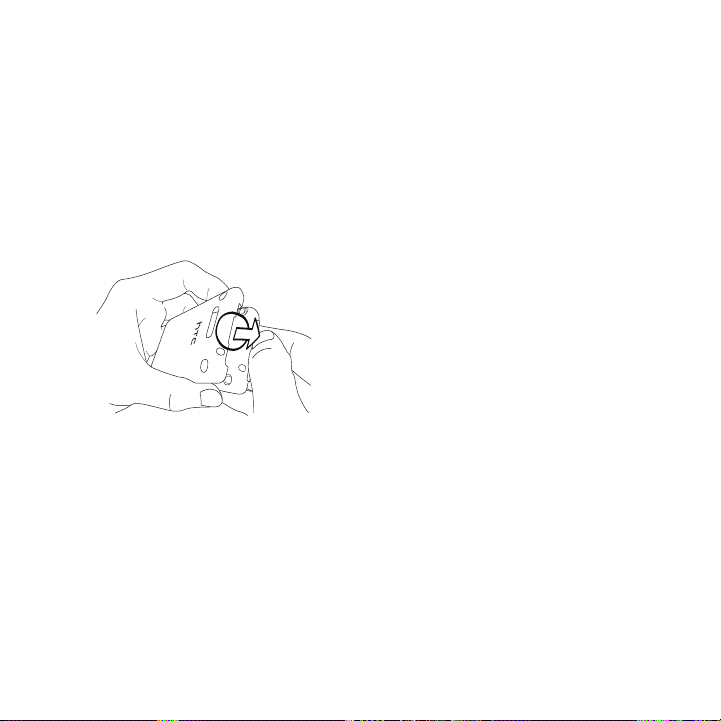
24 Kapittel 1 Komme i gang
1.3 Før du lader batteriet og slår på telefonen
Før du lader batteriet og slår på telefonen, må du først sette inn
batteriet og SIM-kortet.
Du må fjerne bakdekselet før du kan sette inn batteriet, SIM-kortet og
microSD-kortet.
Fjerne bakdekselet
Fjern bakdekselet for å få tilgang til batterirommet, SIM-kortsporet og
lagringskortsporet.
1. Hold telefonen sikkert.
2. Dra fra åpningen på toppen som vist.
3
. Fjern bakdekselet forsiktig.
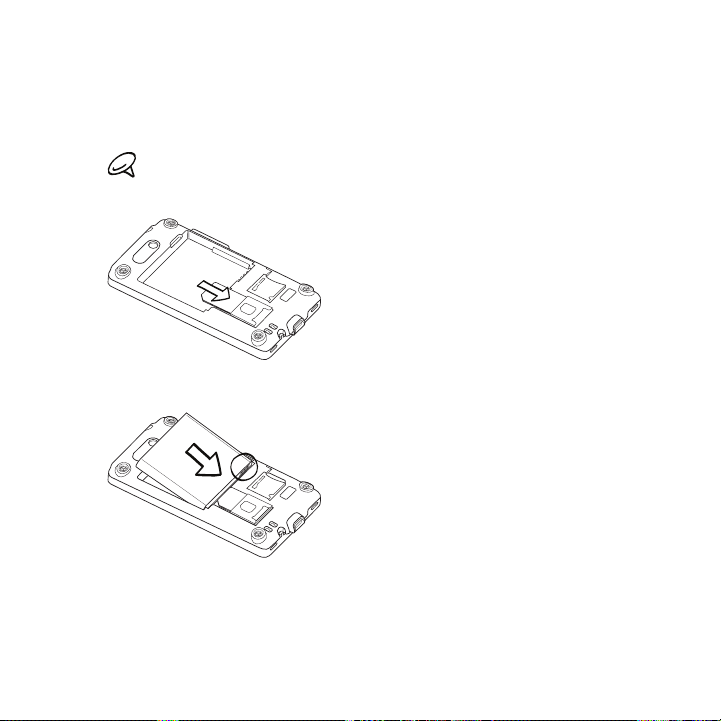
Kapittel 1 Komme i gang 25
Sette inn SIM-kortet
SIM-kortet inneholder informasjon om ditt telefonnummer,
servicedetaljer og telefonbok-/meldingsminne. Telefonen støtter både
1,8-volts og 3-volts SIM-kort.
Noen eldre SIM-kort vil muligens ikke fungere sammen med telefonen.
Du bør kontakte mobiloperatøren for å få et nytt SIM-kort. Det kan
være gebyrer for denne tjenesten.
1. Sett inn SIM-kortet med
gullkontaktene vendt nedover og det
avskårne hjørnet vendt ut fra sporet.
2. Skyv SIM-kortet helt inn i sporet.
Sette inn batteriet
1. Juster batteriets synlige
kobberkontakter med
batterikontaktene inne i
batterirommet.
2. Sett inn kontaktsiden på batteriet
først, og skyv deretter batteriet
forsiktig på plass.
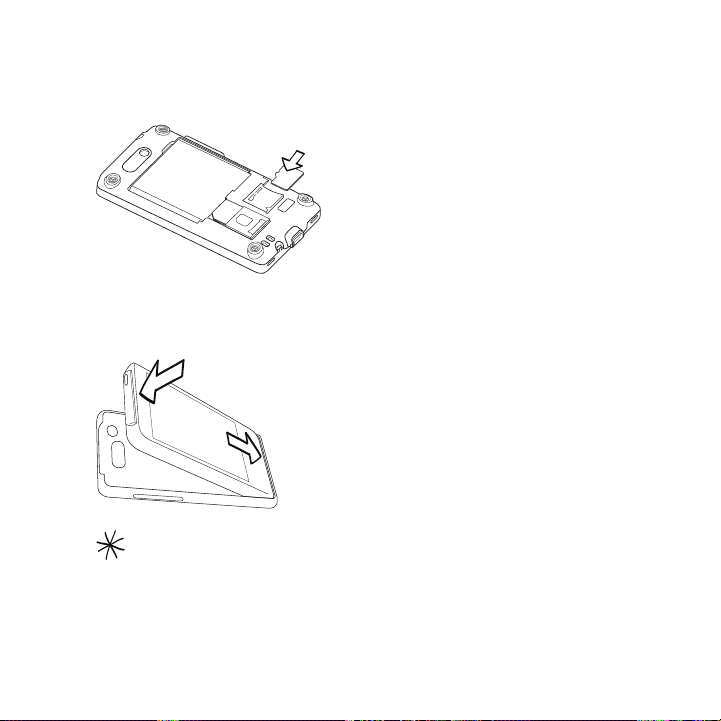
26 Kapittel 1 Komme i gang
Sette inn et microSD-kort
Du kan sette inn et microSD-kort (medfølger ikke) for å få ekstra
lagringsplass. Lagringskortsporet er plassert ved siden av SIM-kortsporet.
Sett inn microSD-kortet i sporet med
gullkontaktene vendt ned, og skyv det
deretter inn inntil det klikker på plass.
For å fjerne microSD-kortet, trykker du
på det for å skyte det ut fra sporet.
Sette på bakdekselet
Etter at du har satt inn SIM-kortet, batteriet og microSD-kortet, så sett
bakdekselet på plass igjen.
1. Sett klaffene inni bakdekselet inn
i hullene på innsiden av det nedre
panelet på telefonen.
2. Trykk telefonen mot bakdekselet inntil
det klikker på plass.
Du må sette på bakdekselet for at antennen skal fungere skikkelig.
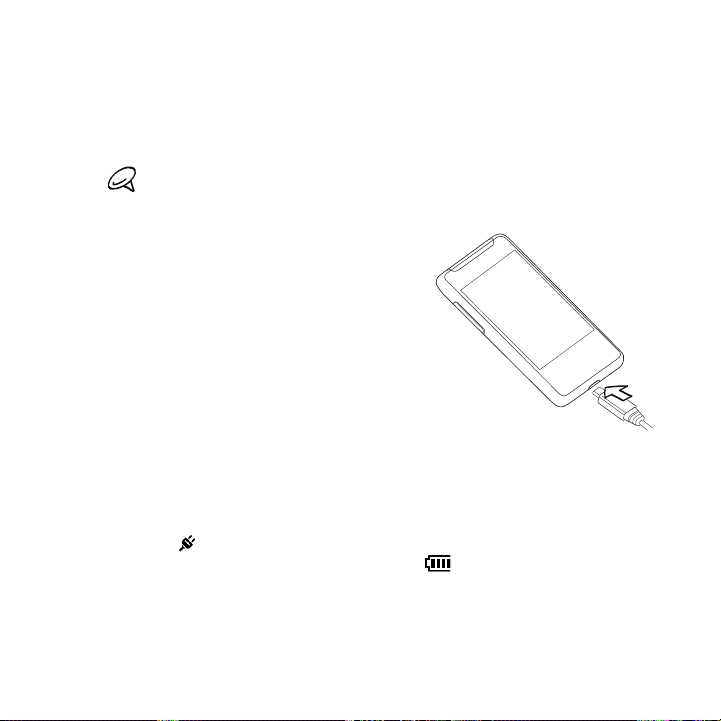
Kapittel 1 Komme i gang 27
1.4 Lading av batteriet
Batteriet er delvis ladet. Før du slår på og begynner å bruke telefonen,
anbefales det at du lader batteriet. Noen batterier virker best etter
flere fullførte ladings-/utladingssykluser.
Dersom batterieliminatoren som følger med telefonen har innbyrdes
ombyttbare plugger, må du først feste pluggen til batterieliminatoren
før du går videre.
1.
Koble en ende av pluggen på
USB-synkroniseringskabelen til
synkroniseringskontakten på
telefonen.
2.
Koble den andre enden av USBsynkroniseringskabelen til USBporten på batterieliminatoren.
3.
Plugg inn batterieliminatoren i
en stikkontakt for å begynne å
lade batteriet.
Under lading lyser varslingslampen (på venstre side av ørepluggen)
kontinuerlig gult. Lyset blir kontinuerlig grønt når telefonen er
ferdigladet.
Når du lader batteriet mens telefonen er slått på, vil du også se et
ladeikon
fulladet, vises et ikon for fulladet batteri på tittellinjen.
på tittellinjen øverst på skjermen. Etter at batteriet er
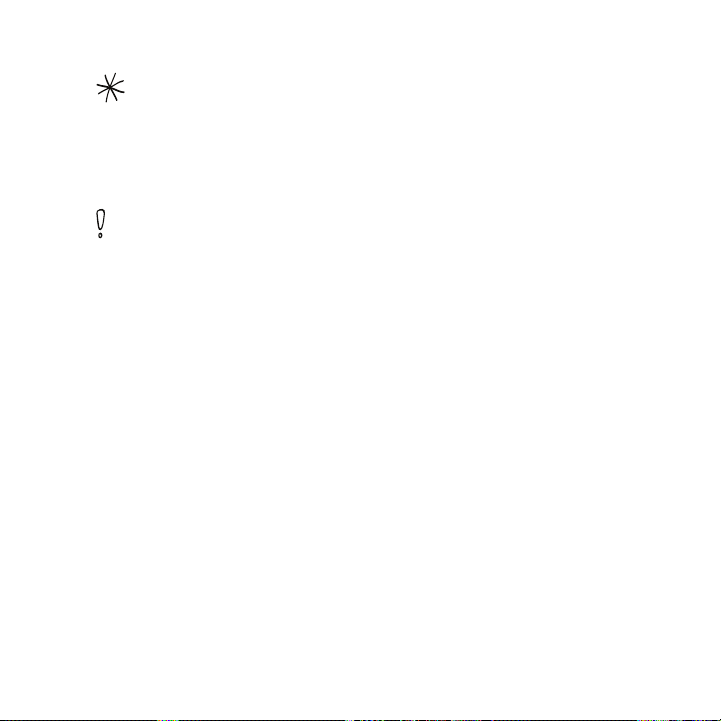
28 Kapittel 1 Komme i gang
Bruk bare telefonens medfølgende batterieliminator og USB-
•
synkroniseringskabel til å lade batteriet.
Ikke fjern batteriet fra telefonen mens du lader det ved hjelp av
•
batterieliminator eller billader.
Når batteriet begynner å bli for varmt, slutter det å lade av
•
sikkerhetshensyn.
Slik reduserer du faren for brann eller brannskader:
Ikke forsøk å åpne, demontere eller vedlikeholde batterisettet.
•
Det må ikke knuses, punkteres, få eksterne kontakter kortsluttet eller
•
kastes på åpen ild eller vann.
Ikke utsett for temperaturer over 60°C (140°F).
•
Skift bare ut med batterisettet som er beregnet for dette produktet.
•
Resirkuler eller kast det brukte batteriet ifølge lokale forskrifter.
•
1.5 Oppstart
Etter at du har satt inn SIM-kortet, batteriet og microSD-kortet og
ladet batteriet, kan du slå på og begynne å bruke telefonen.
Slå på strømmen
Knappen oppå telefonen er STRØM-knappen. Trykk på denne knappen
for å slå på telefonen.
Sette opp telefonen for første gang
Når du slår på telefonen for første gang, viser telefonen
opplæringsprogrammer og guider for oppsett av e-postkontoer og
sosiale nettverk som Facebook®, YouTube™ og Twitter™.
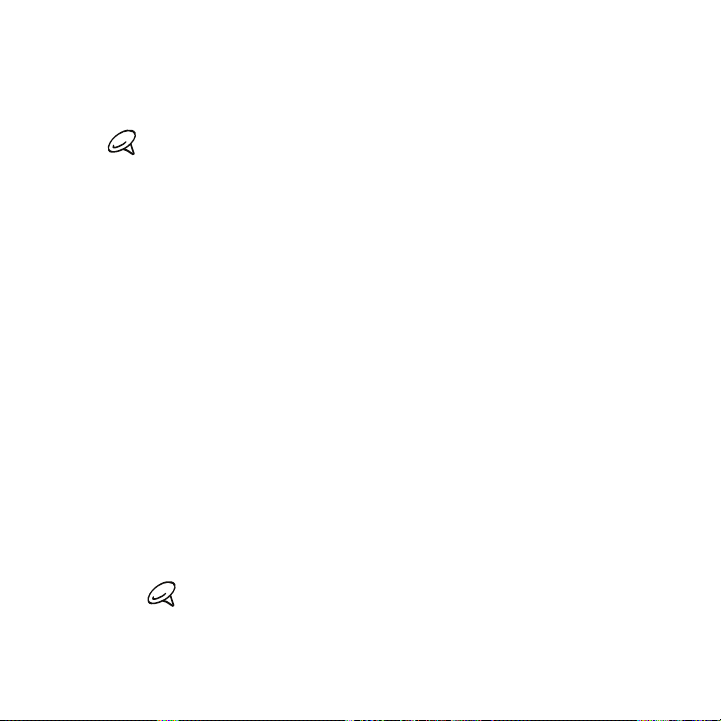
Kapittel 1 Komme i gang 29
Følg instruksjonene på skjermen for å fullføre oppsettet, eller hopp
over oppsettet og gjør det på et senere tidspunkt ved å trykke på
START og deretter velge Oppsett.
Hvis du ikke satte inn SIM-kortet og slo på telefonen for første gang,
viser telefonen et opplæringsprogram som viser hvordan du installerer
SIM-kortet og batteriet. Slå av telefonen, sett inn SIM-kortet og sett inn
batteriet igjen før du fortsetter å bruke telefonen.
Telefonen setter automatisk opp GPRS/3G-, MMS- og WAP-
1.
tilkoblinger basert på SIM-kortet. Vent på at oppsettet fullføres.
Telefonen fører deg gjennom et opplæringsprogram i bruk av
2.
skjermtastaturet. Følg veiledningen for å lære hvordan du bruker
skjermtastaturet.
På skjermbildet Synk. data velger du hvordan du vil synkronisere
3.
data til e-post, kontakter, kalender, vær og andre tjenester.
Dersom Wi-Fi® nettverk er innenfor rekkevidde, vil en melding
4.
spørre deg om du vil koble til et Wi-Fi nettverk. Velg Koble til
Wi-Fi nettverk og velg deretter Neste for å sette opp det
trådløse nettverket du ønsker, eller unnlat å krysse av i boksen og
klikk på Neste for å sette opp Wi-Fi-tilkoblingen din på et senere
tidspunkt.
På skjermbildet Google Location kan du velge om du vil la
5.
Googles plasseringstjeneste innhente informasjon om hvor du
befinner deg. Noen telefonfunksjoner som Vær og Footprints
krever Googles plasseringstjeneste for å fastslå plasseringen din
automatisk.
Denne tjenesten kan føre til ekstra dataoverføringskostnader
fra leverandørens side. Du kan aktivere eller deaktivere denne
tjenesten senere i telefonens plasseringsinnstillinger.
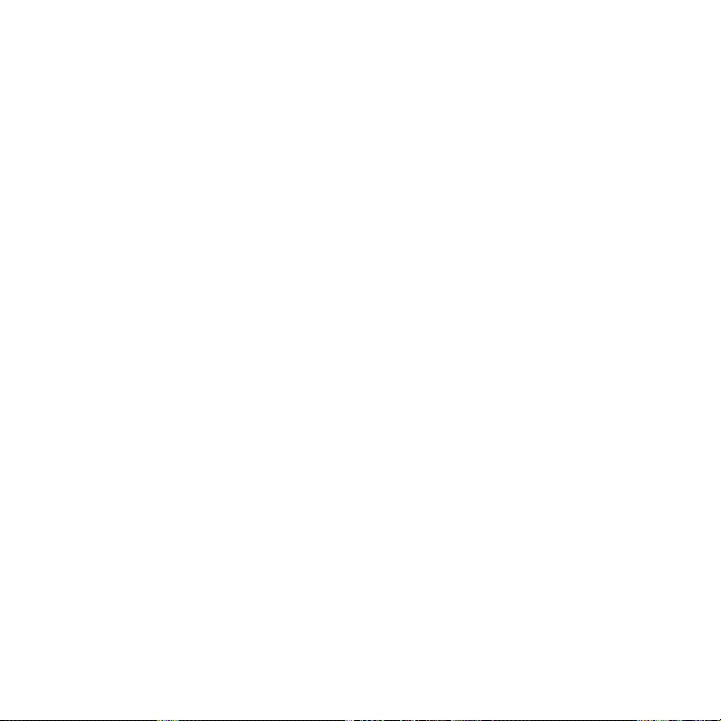
30 Kapittel 1 Komme i gang
6. På skjermbildet Sett opp kontoer velger du typen e-postkonto du
vil sette opp, og følger skjerminstruksjonene for å fullføre
e-postoppsettet.
Etter at du har satt opp en konto, blir du ført tilbake til skjermbildet
Sett opp kontoer slik at du kan sette opp flere e-postkontoer.
Når du er ferdig med å sette opp e-postkontoer, klikker du på Neste.
7. På skjermbildet Sett opp sosiale nettverk velger du typen sosial
nettverkskonto, f.eks. Facebook og YouTube, som du vil bruke
fra telefonen. Følg skjerminstruksjonene for å logge deg på din
sosiale nettverkskonto.
Når du er ferdig med å sette opp kontoer, klikker du på Neste på
skjermbildet Sett opp sosiale nettverk.
Telefonen prøver da å oppdage tidssonen og stille inn lokalt
8.
klokkeslett automatisk.
Hvis automatisk oppdagelse mislykkes, klikker du på Lokale
tidsinnstillinger for å angi ditt lokale klokkeslett.
. Det siste skjermbildet viser deg hvor du kan lære mer om bruk av
9
telefonen. Klikk på Fullfør.
Bytte til dvalemodus
Trykk lett på STRØM-knappen oppå telefonen for å slå av skjermen
midlertidig og sette telefonen i Dvalemodus. Dvalemodus setter
telefonen i en lavstrømstilstand med displayet avslått for å spare
batteristrøm.
Telefonen går automatisk i dvalemodus når telefonen har vært inaktiv
en viss tidsperiode. Du er fortsatt i stand til å motta meldinger og
anrop mens telefonen er i dvalemodus. Telefonen vekkes automatisk
når du mottar et innkommende anrop.

Kapittel 1 Komme i gang 31
Hvis du vil vekke telefonen manuelt, trykker du på STRØM-knappen.
Deretter får du se at telefonen har låst skjermen. Hvis du vil finne ut
hvordan du låser opp skjermen, se “Låst skjerm” i dette kapitlet.
Du kan angi tidsavbruddsperioden for visning. Hvis du vil ha instruksjoner,
se “Slik endrer du innstillinger for bakgrunnslys og automatisk
dvalemodus” i kapittel 14.
Slå av strømmen
Hvis du ikke behøver å bruke telefonen, kan du slå den av for å spare
batteristrøm.
1.
Hvis skjermen er av, så trykk på knappen STRØM for å slå på
skjermen igjen.
2.
Lås opp telefonen hvis den låste skjermen vises. Se “Låst skjerm”
hvis du vil ha detaljer.
3.
Trykk på og hold inne STRØM-knappen noen få sekunder.
4.
Klikk på Ja.

32 Kapittel 1 Komme i gang
1.6 Startskjermbilde
Startskjermbildet viser en værklokke som viser
klokkeslett og vær på gjeldende plassering
samt kommende avtale. Klikk på det aktuelle
elementet når du vil endre værklokken slik
at den viser en annen plassering, oppdatere
værinformasjonen eller få tilgang til kalenderen.
Grunnleggende funksjoner som du bruker ofte,
for eksempel Personer, Meldinger, E-post,
Internett, og andre ting, er letttilgjengelige
foran på startskjermbildet. Kategoriene nederst
på startskjermbildet svarer til de forskjellige
telefonfunksjonene. Trykk og hold på den aktive
kategorien, og skyv fingeren til høyre eller
venstre mot funksjonen du vil bruke. Du kan også
banke på en kategori direkte.
Du kan også personliggjøre startskjermbildet med en animert eller
bildebasert bakgrunn (ved å klikke på Meny > Hjemmebakgrun), ordne
kategoriene, samt legge til hurtigkoblinger til personene som har
størst betydning for deg, favorittwebområder og programmer.
Hvis du vil ha mer informasjon om bruk av Startskjermbildet, se
kapittel 3.

Kapittel 1 Komme i gang 33
1.7 Statusikoner
Statusikoner vises i tittellinjen øverst i skjermbildet. Det følgende er
noen av statusikonene du vil kunne se på telefonen.
Tapt anrop Ny e-post
Batteriet lades HSPA tilgjengelig
Fullt batteri HSPA tilkoblet
Veldig lavt batteri
Lyd på WCDMA/UMTS tilkoblet
Stille EDGE tilgjengelig
Vibrer EDGE tilkoblet
Maksimal signalstyrke GPRS tilgjengelig
Telefontilkobling er av GPRS tilkoblet
Søke etter telefontjeneste Wi-Fi på
Ingen telefontjeneste Trådløse nettverk tilgjengelige
Ikke noe signal Tilkoblet et trådløst nettverk
WCDMA/UMTS tilgjengelig

34 Kapittel 1 Komme i gang
Taleanrop pågår Laste opp fotografier og videoer
Høyttalertelefon på Opplasting av foto eller video fullført
Flere varslinger Tilkoblingen er aktiv
Alarm Tilkoblingen er ikke aktiv
Kablede hodetelefoner
tilkoblet
Bluetooth på Samtale på vent
Synlig Bluetoothmodus på
Bluetooth-stereolyd Roaming
Bluetooth-håndfri Ringing uten SIM-kort
Ny Windows Live-melding
Ny tekst- eller
multimediemelding
mottatt
Multimediemeldinger
korrekt sendt
Synkronisering pågår
Anrop blir videresendt
SIM-kort ikke satt inn
Sende multimediemeldinger

Kapittel 1 Komme i gang 35
1.8 Varslinger
Når du klikker på et av statusikonene på tittellinjen, åpnes skjermbildet
Varslinger og viser status for gjenværende batteritid, varigheten av
pågående telefonsamtale, status for nettverkstilkobling, for eksempel
trådløs (hvis telefonen er koblet til et trådløst nettverk), bruk av
datatilkobling (hvis den er på) og andre typer tilkoblinger. Dette
skjermbildet viser deg også alle ventende varslinger, inklusiv tapte
anrop og nye SMS/MMS-meldinger, og viser aktive prosesser som for
eksempel info i samtale, info om stemmeopptak med mer.
Bank på et statusikon eller element på skjermbildet Varslinger for å
åpne det tilhørende skjermbildet.
Klikk på ikonet Oppgavebehandling åpner Oppgavebehandling. Hvis du vil
ha mer informasjon, se “Bruke Oppgavebehandling” i kapittel 14.
Hvis du vil lukke skjermbildet Varslinger, banker du på Lukk eller
trykker på TILBAKE-knappen.

36 Kapittel 1 Komme i gang
1.9 Startskjermbilde
Startskjermbildet gir deg énberørings tilgang til alle programmer og
innstillinger på telefonen. For å åpne Startskjermbildet, trykker du på
START-knappen ( ).
På startskjermbildet:
•
Sveip fingeren opp eller ned for å rulle
gjennom skjermen.
•
Klikk på I dag-ikonet for å gå tilbake til
startskjermbildet. Se “Startside” i kapittel 3
hvis du vil ha detaljer.
•
Klikk på et ikon for å åpne det tilsvarende
programmet, eller åpne en mappe som
inneholder flere programmer.
•
Klikk på Innstillinger-ikonet for å få tilgang
til innstillingene på telefonen.
•
Klikk på Lås i nederste venstre hjørne av
startskjermbildet for å låse telefonen. Se
“Låst skjerm” hvis du vil ha detaljer.
Flytte et ikon til en annen plassering
Du kan ordne ikonene på Startskjermbildet slik du vil ved å trykke og
holde inne et ikon som du vil flytte, og deretter dra ikonet til en ny
plassering.

Kapittel 1 Komme i gang 37
1.10 Lås skjerm
Den låste skjermen vises når telefonen er låst.
Du kan låse telefonen for å forhindre utilsiktet
trykking på knappene eller berøringsskjermen
når telefonen ligger i veska eller lomma di.
Låse telefonen
Telefonen låses automatisk når ett av følgende
oppstår:
Skjermen er slått av (automatisk eller
•
du har trykket på STRØM-knappen),
og telefonen går i dvalemodus. Se flere
detaljer i “Bytte til dvalemodus” tidligere i
dette kapittelet.
Telefonen din er passordbeskyttet og den innstilte inaktive
•
tiden er forbi. Telefonen låser seg selv og krever angivelse av
korrekt passord for å bli låst opp. Hvis du vil ha mer informasjon
om å angi et passord og inaktiv tid for telefonen, se “Beskytte
telefonen med et passord” i kapittel 14.
Du kan også låse telefonen manuelt. Trykk på START-knappen, og
klikk deretter på Lås i nederste venstre hjørne av Startskjermbildet,
eller trykk på og hold inne AVSLUTT-knappen og klikk på Lås enhet
fra Hurtigmenyen.
Låse opp telefonen
Når du ser den låste skjermen, skyver du
Opplåsingslinjen ned for å låse opp telefonen.

38 Kapittel 1 Komme i gang
Hvis du har angitt et passord til telefonen, vil du bli spurt om passordet
når du låser opp telefonen. Se “Beskytte telefonen med et passord“ i
kapittel 14 hvis du vil informasjon om passord.
Låst skjerm varslinger
Selv om telefonen din er låst, blir du stadig varslet om tapte anrop, nye
meldinger, talemeldinger og kommende avtaler. Alle varslinger vises
under Opplåsingslinjen.
Hvis det er flere varslinger, vises ikoner som
representerer typene mottatt informasjon
sammen med antallet tapte anrop, nye
meldinger eller talemeldinger.
Motta et anrop når telefonen er låst
Du kan motta og besvare anrop selv når telefonen er låst. Dersom et
passord ikke har blitt angitt, er telefonen ulåst etter at du avslutter
samtalen.
Hvis et passord har blitt angitt, forblir telefonen låst etter at
du avslutter samtalen, med mindre du banker på Lås opp på
Telefonskjermbildet under samtalen. Hvis du vil ha mer informasjon, se
“Besvare og avslutte anrop” i kapittel 2.

Kapittel 1 Komme i gang 39
1.11 Justere volum
Du kan stille inn et fellesvolum for både systemet og ringevolumet,
eller stille inn volumene deres hver for seg. Du kan også separat styre
telefonvolumet for en pågående samtale.
Justere fellesvolumet
Ifølge standardinnstillingen lar telefonen deg stille systemvolumet
(varslinger og lyd-/videoavspilling) og ringevolumet separat.
1.
Trykk på knappen VOLUM OPP/NED
på telefonens venstre panel for å åpne
volumskjermbildet.
2.
Skift mellom skjermbildene Ringevolum og
Systemvolum ved å klikke på Ringe eller
System øverst i skjermbildet.
3.
Hvis du vil øke eller redusere lydnivået, drar
du fingeren opp eller ned volumlinjene eller
trykker på VOLUM OPP/NED-knappen.
Du kan også:
•
Klikk på Stille for å dempe volumet.
•
Klikk på Vibrer for å sette telefonen i
vibreringsmodus.
4
. Volum-skjermbildet lukkes automatisk.
Du kan også klikke på et tomt område på
Volum-skjermbildet for å lukke det.

40 Kapittel 1 Komme i gang
Angi et fellesvolum
Du kan slå på alternativet Felles volum for å angi et fellesvolum både
for system- og ringevolumet. Se flere detaljer i “Slik angir og justerer
du ringe- og systemvolum” i kapittel 14.
Justere samtalevolumet
Trykk på VOLUM OPP/NED-knappen på venstre panel på telefonen for
å justere volumet under en pågående samtale.
Se kapittel 2 hvis du vil ha mer informasjon om å foreta og motta
telefonanrop.
1.12 Bruke Fingerbevegelser
Berøringsskjermen på telefonen er konstruert for ren fingerberøringskontroll. Bruk fingerbevegelser til å rulle, panorere og zoome inn og ut
på skjermen.
Fingerrulling
Fingerrulling kan også brukes til å rulle opp og ned på websider,
i dokumenter og lister som kontaktlisten, fillisten, meldingslisten,
kalenderavtalelisten med mer.
Slik ruller du opp og ned
For å rulle ned, sveip fingeren oppover på berøringsskjermen.
•
For å rulle opp, sveip fingeren nedover på berøringsskjermen.
For å rulle automatisk, slå fingeren oppover eller nedover på
•
berøringsskjermen. Klikk på skjermen for å stoppe rullingen.

Kapittel 1 Komme i gang 41
Slik ruller du til venstre og høyre
Hvis du vil rulle til høyre, sveiper du fingeren mot venstre.
•
Hvis du vil rulle til venstre, sveiper du fingeren mot høyre.
Hvis du vil rulle automatisk slår du fingeren mot venstre eller
høyre. Klikk på skjermen for å stoppe rullingen.
Fingerpanorering
Du kan bruke fingerpanorering til å flytte til og vise andre deler av et
bilde, en webside, et dokument eller en e-post som er zoomet inn.
Når du skal panorere, trykker og holder du på berøringsskjermen og
drar fingeren i hvilken som helst retning.
Klemmezooming
Når du viser websider, fotografier, meldinger eller dokumenter, zoomer
du fritt inn og ut ved å klemme lett med fingerne. Bruk tommel og
pekefinger, trykk på berøringsskjermen og spre fingerne for å zoome
inn. Klemm fingerne sammen for å zoome ut.
Zoome inn Zoome ut

42 Kapittel 1 Komme i gang
På visse skjermbilder der skjermkontroller eller ikoner er små og
vanskelige å klikke på, kan du også bruke klemmezooming til å zoome
inn og ut. Etter at du har zoomet inn, blir skjermkontrollen eller ikonet
større, og du kan enkelt klikke på det med fingeren. Du vil også se et
lite forhåndsvisningsvindu, og du kan dra fingeren rundt dette vinduet
for å panorere rundt det zoomede skjermbildet.
Normalt skjermbilde Zoomet skjermbilde

Kapittel 1 Komme i gang 43
1.13 Koble telefonen til en datamaskin
Hver gang du kobler telefonen til datamaskinen med USB-kabelen,
vises skjermbildet Koble til PC, der du blir bedt om å velge typen USBtilkobling:
ActiveSync
Velg denne modusen når du trenger å gjøre følgende:
Synkronisere Outlook e-postmeldinger, kontakter, kalenderavtaler,
•
filer og andre data mellom telefonen og datamaskinen din.
Ha lese- og skrivetilgang til hele telefonen.
•
Du finner mer informasjon om bruk av ActiveSync i kapittel 6.
Diskstasjon
Denne modusen kan kun velges hvis du har satt inn et microSDkort i telefonen. Velg denne modusen når du vil bruke lagringskortet
som en USB-minnepinne og kopiere filer raskere mellom telefonens
lagringskort og datamaskinen.
Når modusen Diskstasjon er aktivert mens telefonen er koblet til
datamaskinen:
Du kan ikke bruke telefonen for å få tilgang til filer på lagringskortet
•
eller kjøre programmer som er installert på lagringskortet.
Datamaskinen vil bare koble til telefonens lagringskort. Når du
•
har tilgang til telefonen fra datamaskinen, vil du bare se innholdet
av telefonens lagringskort.
Internett-deling
Når du ikke har Internett-tilgang på datamaskinen, kan du velge
denne modusen for å bruke telefonen som modem til datamaskinen.
Du finner mer informasjon om bruk av Internett-deling under “Bruke
telefonen som modem” i kapittel 9.

Kapittel 2
Telefonsamtaler
2.1 Foreta anrop
For å foreta et anrop kan du enten slå et nummer eller velge en
kontakt du vil ringe opp. Mens du viser en melding du har mottatt,
kan du også ringe avsenderen av meldingen direkte hvis senderens
telefonnummer er lagret i kontaktene dine.
Før du begynner å ringe, kan du legge til kontakter på telefonen ved
å legge til nye kontakter eller synkronisere kontakter med telefonen.
Hvis du vil ha mer informasjon om å legge til kontakter, se “Legge til
kontakter på telefonen” i kapittel 4.
De fleste SIM-kort er forhåndsinnstilt med en PIN-kode (et personlig
identifikasjonsnummer) som du får utlevert fra mobiloperatøren
din. Når du blir bedt om det, angir du forhåndsinnstilt PIN-kode og
klikker på Enter. Hvis du angir feil PIN-kode tre ganger, blir SIM-kortet
blokkert. Hvis dette skjer, kan du fjerne blokkeringen ved hjelp av PUKkoden (“PIN Unblocking Key”), som er tilgjengelig fra mobiloperatøren.
Du må sette på bakdekselet for at antennen skal fungere skikkelig.

Kapittel 2 Telefonsamtaler 45
Foreta et anrop fra skjermbildet Telefonoppringing
Telefonoppringingsprogrammets Smart Dial-funksjon gjør det raskt
og enkelt for deg å foreta et anrop. Bare skriv inn telefonnummeret
eller de første bokstavene i navnet på personen du vil ringe til. Smart
Dial søker og filtrerer automatisk kontaktlisten din (som er lagret på
telefonen og SIM-kortet) og telefonnumrene fra Anropslogg. Fra den
filtrerte listen velger du nummeret eller kontakten du vil ringe til.
Trykk på TALE/SEND-knappen på telefonen for å åpne
1.
skjermbildet Telefonoppringing.
Begynn å skrive inn de første tallene eller bokstavene ved å
2.
trykke på tastene på telefontastaturet. Etter hvert som du skriver
inn tall eller bokstaver, viser skjermbildet Telefonoppringing
samsvarene som blir funnet.
Hvis du klikker på feil tall eller tegn, klikker du på
slette hvert påfølgende siffer eller tegn. Hvis du vil slette hele
oppføringen, trykker du på og holder .
Klikk på for å lukke tastaturet og se om flere samsvarende
3.
numre eller kontakter er funnet. Hvis du vil bla gjennom den
filtrerte listen, slår du lett på listen eller lar fingeren gli sakte opp
eller ned på listen.
for å

46 Kapittel 2 Telefonsamtaler
4. Når du skal ringe opp et nummer eller en kontakt, gjør du ett av
følgende:
Trykk på ønsket telefonnummer eller kontakt fra listen.
•
Hvis du vil ringe et annet telefonnummer knyttet til kontakten,
•
klikker du på kontaktkortikonet på høyre side av
kontaktnavnet. På skjermbildet kontaktsammendrag velger du
nummeret du vil ringe opp.
Under en samtale bruker du knappen VOLUM OPP/NED på siden av
•
telefonen til å justere telefonvolumet.
Hvis du vil lagre et telefonnummer i kontaktene, klikker du på Anropslogg-
•
knappen ( ) som vises på høyre side av telefonnummeret, og klikker på
Meny > Lagre i personer.
Ringe talemelding
Nummer 1 er vanligvis reservert for talepost. Klikk på og hold denne
knappen på telefonoppringingstastaturet for å ringe taleposttjenesten
og hente talepostmeldinger.

Kapittel 2 Telefonsamtaler 47
Foreta anrop fra mottatte meldinger og kalenderpåminnelser
Når du får vist en tekst- eller e-postmelding, kan du ringe avsenderen
av meldingen direkte hvis avsenderen er en lagret kontakt på
telefonen. Du kan også ringe et telefonnummer som finnes i
hoveddelen av meldingen.
Hvis du vil ha mer informasjon om ringing fra mottatte
•
tekstmeldinger, se “Meldinger” i kapittel 3 og “Foreta anrop
direkte fra SMS-meldinger” i kapittel 7.
Hvis du vil ha mer informasjon om ringing fra mottatt e-post, se
•
“E-post” i kapittel 3 og “Foreta anrop direkte fra e-postmeldinger”
i kapittel 7.
Du kan også foreta anrop direkte fra e-post med møteforespørsler
•
og kalenderpåminnelser. Se “Foreta et anrop fra en
møteforespørsel eller påminnelse” i kapittel 8 hvis du vil ha detaljer.
Foreta et nødanrop
I skjermbildet Telefonoppringing angir du det internasjonale
nødnummeret for ditt land, og trykker deretter på TALE/SENDknappen på telefonen.
Ekstra nødnumre kan være inkludert i SIM-kortet. Kontakt mobiloperatøren
for detaljer. Du kan foreta nødanrop selv om et SIM-kort ikke er satt inn.
Foreta et internasjonelt anrop (pluss kode anrop)
Hvis du vil foreta et internasjonalt anrop, må du klikke på og holde
tasten 0 på skjermbildet Telefonoppringing inntil plusstegnet (+) vises
Tegnet (+) erstatter det internasjonale prefikset for landet du ringer til.
Etter plusstegnet (+) angir du hele telefonnummeret du vil ringe,
medregnet landskode, eventuelt retningsnummer (uten eventuell
innledende null) og telefonnummeret. Klikk på Tale på skjermen, eller
trykk på TALE/SEND-knappen på telefonen for å ringe nummeret.

48 Kapittel 2 Telefonsamtaler
Hjemmeringing
Hjemmeringing er en funksjon som hjelper deg med enkelt å ringe et
telefonnummer i hjemlandet mens du roamer internasjonalt.
Slik foretar du et anrop ved hjelp av hjemmeringing
Telefonen kan gjenkjenne hjemlandsinformasjonen fra SIM-kortet og
automatisk foranstille landskoden når du foretar anrop til hjemlandet
mens du roamer.
1. Legg ganske enkelt inn landet uten plusstegnet (+) og den
foranstilte nullen, og klikk deretter på Tale.
Hvis du angir en foranstilt null, vil den fjernes automatisk.
•
Hvis du angir et plusstegn (+) foran telefonnummeret, vil
•
telefonen bare ringe normalt ved hjelp av plusskodeoppringing.
2. Skjermbildet Hjemmeringing vil deretter åpne og vise
telefonnummeret som allerede er forvalgt med landskoden for
hjemlandet ditt.
•
Klikk på Ja, bruk nummeret ovenfor for å ringe det viste
nummeret.
•
Hvis du vil endre den foranstilte koden til et annet land, klikker du
på landsvalgboksen og velger ønsket land. Det viste nummeret
endres nå med koden til det valgte landet foranstilt. Klikk på
Ja, bruk nummeret ovenfor for å ringe det viste nummeret.
Slik slår du av hjemmeringing
Hvis du foretrekker å bruke direkte oppringing (dvs. legge inn og
ringe hele nummeret manuelt) og ikke hjemmeringing, kan du slå av
hjemmeringingsfunksjonen.
1.
Trykk på STARTSIDE-knappen for å gå tilbake til startskjermbildet.
2.
På startskjermbildet skyver du til kategorien Innstillinger og
klikker på Meny > Alle innstillinger.

Kapittel 2 Telefonsamtaler 49
Klikk på Personlig > Telefon.
3.
Klikk på kategorien Avansert, og fjern merket i denne
4.
avmerkingsboksen: Legg hjemlandets prefiks til telefonnumre
under internasjonal roaming.
Klikk på Ferdig.
5.
2.2 Besvare og avslutte anrop
Når du mottar en telefonsamtale, vil skjermbildet Innkommende
talesamtale vises, og du kan enten besvare eller ignorere anropet.
Hvis du har inkludert anroperens fødselsdag i vedkommendes
kontaktinformasjon, viser skjermbildet Innkommende taleanrop en
påminnelse.
Akseptere eller avvise et innkommende anrop
Slik besvarer du et anrop
Trykk på TALE/SEND-knappen, eller skyv midtknappen på linjen
Svar/Ignorer til venstre.
Slik avviser du et anrop
Trykk på AVSLUTT-knappen, eller skyv midtknappen på Svar/Ignorer-
linjen til høyre.

50 Kapittel 2 Telefonsamtaler
Slik demper du ringingen uten å avvise anropet
Klikk på Ringesignal av, eller trykk på VOLUM NED-knappen.
Når telefonen ringer, plasserer du telefonen med forsiden ned for å
dempe ringetonen.
Hvis telefonen allerede vender ned, vil den fortsatt ringe når det
kommer flere innkommende anrop.
Slik avviser du et anrop og sender en tekstmelding
Når du er opptatt og ikke kan besvare et innkommende anrop, kan
du sende en tekstmelding til anroperen og avvise det innkommende
taleanropet. Klikk på Send tekst når du har et innkommende anrop, bruk
forvalgmeldinen elelr angi en annen melding, og klikk deretter på Send.
Hvis du vil endre den forhåndsinnstilte meldingen for avvisning av
anrop i telefoninnstillingene, åpner du skjermbildet Telefonoppringing,
klikker på Meny > Options, ruller ned til skjermbildet Telefonoppringing
og klikker på Avvis anrop med melding. Deretter skriver du inn den
nye forhåndsinnstilte meldingen i den aktuelle tekstboksen.
Slik reduserer du automatisk ned ringevolumet når du løfter opp
telefonen
Du kan angi at telefonen skal redusere ringevolumet automatisk når du
løfter opp telefonen for å besvare anrop.
1.
Trykk på STARTSIDE-knappen for å gå tilbake til startskjermbildet.
2.
På startskjermbildet går du til kategorien Innstillinger og klikker
på Lyd og visning.
3.
Rull nedover skjermen, og klikk deretter på Demp ringetone når
telefonen løftes for å slå på denne funksjonen.
4.
Klikk på Tilbake for å gå tilbake kategorien Innstillinger på
startskjermbildet.

Kapittel 2 Telefonsamtaler 51
Slik øker du ringevolumet automatisk når telefonen er i lommen
Hvis du vil unngå å gå glipp av innkommende anrop når telefonen
er i lommen eller en veske, kan du angi at den automatisk skal øke
ringevolumet og vibrerer når du mottar et anrop. Når den ikke er i lommen
eller en veske, vil telefonen ringe ved det normale volumet du angir.
Trykk på STARTSIDE-knappen for å gå tilbake til startskjermbildet.
1.
På startskjermbildet går du til kategorien Innstillinger og klikker
2.
på Lyd og visning.
Rull nedover skjermen, og klikk deretter på Lommemodus for å
3.
slå på denne funksjonen.
Klikk på Tilbake for å gå tilbake kategorien Innstillinger på
4.
startskjermbildet.
Under en samtale
Når en samtale pågår, bruker du
anropsfunksjonknappene til å sette en samtale
på vent, ringe opp en annen kontakt for å
opprette en telefonkonferanse med mer.
Når du flytter telefonen nærmere øret
•
ditt, blir skjermen deaktivert og tastene
STARTSIDE, START, TILBAKE og AVSLUTT
låses slik at du ikke utilsiktet trykker på dem
under telefonsamtalen.
Hvis du har inkludert anroperens fødselsdag
•
i vedkommendes kontaktinformasjon, viser
skjermbildet Innkommende taleanrop en
påminnelse.
•
Hvis du mottar et anrop når et passord har blitt
angitt og telefonen er låst, er skjermknappene
utilgjengeige, bortsett fra Avslutt og Lås opp.
Klikk på Lås opp eller å låse opp telefonen og
få tilgang til skjermknappene.

52 Kapittel 2 Telefonsamtaler
Slik bruker du høyttalertelefonen
Plasser telefonen med forsiden ned for å slå på høyttaleren
automatisk. Hvis du vil slå av høyttalertelefonen, plasserer du
telefonen med forsiden opp.
Du kan også klikke på skjermknappen Høyttaler (
) eller trykke på
og holde TALE/SEND-knappen for å slå høyttalertelefonen av eller på.
Høyttalerikonet
Hvis du vil forhindre mulig skade på hørselen, må du ikke holde telefonen
mot øret når høyttaleren er på.
vises på tittellinjen når høyttaleren er på.
(
)
Slik demper du mikrofonen under en samtale
Klikk på Demp-knappen ( ) for å slå mikrofonen av eller på.
Når mikrofonen er slått av, vil ikonet lyd av (
) vises på skjermen.
Slik besvarer du to anrop og bytter mellom anropene
1.
Trykk på TALE/SEND-knappen for å godta et nytt anrop, eller
klikk på knappen Ny samtale (
) for å foreta et annet anrop.
Det første anropet settes på vent når du besvarer et anrop eller
ringer for andre gang.
2.
Hvis du vil bytte mellom to anrop, klikker du på Bytt-knappen ( )
eller klikker på det nedtonede området som viser “På vent”.
Slik avslutter du samtaler
Hvis du vil avslutte gjeldende anrop, klikker du på Avslutt samtale
eller trykker på AVSLUTT-knappen. Hvis du har to pågående samtaler,
klikker du på Meny > Avslutt alle samtaler for å avslutte begge
samtaler.

Kapittel 2 Telefonsamtaler 53
2.3 Bruke Anropslogg
Ikonet for tapt anrop ( ) vises på tittellinjen når du har tapt et
anrop. Bruk Anropslogg for å sjekke hvem anroperen var eller vise alle
dine oppringte numre og mottatte anrop.
Mottatt anrop
Tapt anrop
Oppringt nummer
Du har tilgang til Anropslogg fra Personer, skjermbildet Varslinger eller
fra menyen i Telefonoppringing:
På startskjermbildet skyver du til kategorien Personer, klikker på
•
Alle kontakter og klikker på Anropslogg (lengst til høyre).
Når du ser ikonet for tapt anrop ( ) på tittellinjen, klikker du på
•
tittellinjen for å åpne skjermbildet Varslinger og klikker deretter på
Tapt anrop.
•
Trykk på TALE/SEND for å åpne Telefonoppringing, og klikk
deretter på Meny > Anropslogg.
Hvis du har en lang liste over anrop i kategorien Anropslogg, klikker du
på Meny > Filtrer og velger typen anrop du vil vise.
Hvis du vil vise utveksling av samtaler med kun én bestemt kontakt, klikker
du på Kontaktkort-knappen ( ) som vises til høyre for kontakten.

54 Kapittel 2 Telefonsamtaler
2.4 Hurtigoppringing
Bruk Hurtigoppringing til å ringe hyppig brukte numre med en
enkelt tast. Hvis du for eksempel tilordner en kontakt til plasseringen
2 i Hurtigoppringing, kan du klikke på og holde 2-tasten på
Telefonoppringing-tastaturet for å ringe kontaktens nummer.
Opprette en hurtignummeroppføring
Talltastene 0 og 1 er reservert og kan ikke tilordnes som hurtigtaster.
Tasten 1 er reservert for talepost. Du kan angi ethvert nummer mellom
2 og 99 som hurtigoppringingstast.
Trykk på TALE/SEND for å åpne skjermbildet Telefonoppringing.
1.
Klikk på Meny > Hurtigoppringing. Hurtigoppringing-listen vil vises.
2.
Klikk på Meny > Ny.
3.
Klikk på en kontakt, og velg deretter telefonnummeret til
4.
kontakten du vil gi en hurtignummeroppføring.
I Plassering velger du en tilgjengelig tast du vil bruke som
5.
hurtigoppringningstast.
Klikk på Ferdig.
6.
Når du tilordner et nytt telefonnummer til en hurtigoppringingstast,
•
vil det nye telefonnummeret erstatte det gamle.
Hvis du vil slette en hurtigoppringingsoppføring, klikker du på og
•
holder oppføringen i Hurtigoppringing-listen og klikker på Slett.

Kapittel 2 Telefonsamtaler 55
Foreta et anrop ved hjelp av hurtigoppringing
Gjør følgende for å ringe opp kontakten som er tilordnet til en
hurtigoppringingstast:
I skjermbildet Telefonoppringing klikker du på og
•
holder inne den tilordnede tasten, hvis det er et énsifret
hurtigoppringingsnummer.
Hvis du vil ringe opp et tosifret hurtigoppringingsnummer, klikker
•
du først på den første nummertasten, og deretter klikker du på
og holder inne den andre nummertasten.
2.5 Foreta konferansesamtaler
Det er to måter å starte en konferansesamtale på fra telefonskjermbildet.
Du kan velge deltakeren før du starter konferansesamtalen. Du kan også
foreta anrop eller akseptere flere anrop ett og ett, og slå dem sammen i
en telefonkonferanse.
Kontroller at SIM-kortet er aktivert med konferansesamtaletjeneste.
Kontakt mobiloperatøren for detaljer.
Velge deltakere og starte konferansesamtalen
Du må aktivere konferansemodus i Telefonoppringing slik at du kan
velge deltakere og starte konferansesamtalen.
Trykk på TALE/SEND-knappen for å åpne Telefonoppringing.
1.
Klikk på Meny > Konferansemodus.
2.
Hvis dette er første gang du bruker konferansemodus, vises
3.
en melding for å minne deg om at konferansesamtaletjenesten
må aktiveres av mobiloperatøren før du kan bruke den på
telefonen. Hvis du ikke har denne tjenesten, kan du kontakte
mobiloperatøren for å få den innlemmet i abonnementet ditt.

56 Kapittel 2 Telefonsamtaler
Hvis du er klar til å bruke konferansesamtaler, klikker du på OK
for å fortsette.
4.
Klikk på
for å lukke Telefonoppringing-tastaturet slik at du kan
rulle og velge mellom kontakter eller telefonnumre.
5.
Velg konferansesamtaledeltakere ved å merke av for kontaktene
eller telefonnumrene, og klikk deretter på Konferanse.
Deltakerlisten vises deretter.
Hvis du vil velge blant lagrede telefonnumre for en deltaker,
•
klikker du på Telefonvalg-knappen ( ) som vises ved siden av
deltakerens navn, og velger deretter et annet nummer.
Hvis du vil fjerne en deltaker før du starter konferansesamtalen,
•
klikker du på Tastatur og fjerner avmerkingen for den deltakeren.
Ring den første deltakeren ved å klikke på Tale-knappen ( )
6.
som vises til høyre for denne deltakeren.

Kapittel 2 Telefonsamtaler 57
7.
Når det første anropet blir tilkoblet, klikker du på Tale-knappen
( ) for den andre deltakeren for å ringe det andre anropet.
Det første anropet blir automatisk satt på vent.
8.
Når det andre anropet blir tilkoblet, klikker du på Bli medknappen (
Etter at samtalene er slått sammen til konferansen, ringer du til
neste deltaker.
9.
Gjenta trinn 7 og 8 inntil alle deltakere er lagt til og koblet til
konferansesamtalen.
10.
Mens konferansesamtalen pågår, kan du fortsatt ringe og legge
til flere anrop. Klikk på Inviter deltakere (
annet anrop.
) for å legge den til i konferansesamtalen.
) hvis du vil foreta et
Det maksimale antallet deltakere i en telefonkonferanse er fem
(avhengig av operatør).
Foreta det første anropet og legge til samtaler i konferansen
Hvis du vil sette opp en konferansesamtale, kan du foreta det første
anropet og deretter etablere hver påfølgende samtale du vil legge til i
konferansen.
1.
Trykk på TALE/SEND-knappen for å åpne Telefonoppringing.
2.
Foreta et anrop til den første deltakeren eller aksepter et
innkommende anrop.
3.
Når den første samtalen er tilkoblet, godtar du et andre anrop
eller klikke på knappen Ny samtale ( ) for å ringe den andre
deltakeren. Den første deltakeren settes på vent når du besvarer
et anrop eller ringer for andre gang.
4.
Når det andre anropet er koblet til, klikker du på Konferanseknappen ( ) for å starte en telefonkonferanse.

58 Kapittel 2 Telefonsamtaler
Hvis du vil legge til en annen deltaker i konferansesamtalen,
5.
klikker du på Inviter deltakere ( ) og foretar et annet anrop. Når
konferansesamtalen er satt på vent når du foretar et annet anrop.
Når du er tilkoblet, klikker du på Bli med-knappen (
6.
legge til deltakeren i konferansesamtalen.
Gjenta trinn 5 og 6 hvis du vil ringe opp og legge til flere
7.
deltakere i telefonkonferansen.
Det maksimale antallet deltakere i en telefonkonferanse er fem
(avhengig av operatør).
Under konferansesamtalen
Du kan slå på høyttalertelefonen under konferansesamtalen ved å
plassere telefonen med forsiden ned.
Når du banker på en deltaker mens telefonkonferansen pågår, vil du se
disse knappene:
Hvis du vil snakke privat med den valgte deltakeren, klikker du på
Privat-knappen ( ). Dette separerer deltakeren fra telefonkonferansen
og setter de andre på vent. Når du vil bytte mellom den private
samtalen og konferansesamtalen, klikker du på det nedtonede området
som viser “På vent”.
) for å

Kapittel 2 Telefonsamtaler 59
Du kan avslutte den private samtalen ved å banke på Avslutt samtale.
Hvis du vil avslutte konferansesamtalen og holde deg koblet til den
private samtalen, klikker du på Meny > Avslutt samtaler på vent. Hvis
du vil avslutte den private samtalen og konferansesamtalen, klikker
du på Meny > Avslutt alle samtaler. Hvis du ikke har en privat samtale,
klikker du på Avslutt samtale-knappen nederst på skjermen for å
avslutte telefonkonferansen.
Foreta en konferansesamtale fra en e-postmelding
Fra en mottatt e-postmelding kan du starte en konferansesamtale
direkte med avsenderen og andre mottakere av e-postmeldingen hvis
du har telefonnummeret lagret i kontaktene.
Se kapittel 8 hvis du vil ha mer informasjon om start av en
konferansesamtale fra en mottatt e-postmelding.

60 Kapittel 2 Telefonsamtaler
2.6 Slå telefontilkoblingen av og på
I mange land er du lovmessig pålagt å slå av telefonen mens du er om
bord på et fly.
Slik aktiverer eller deaktiverer du telefonforbindelsen
1.
På startskjermbildet skyver du til kategorien Innstillinger og
klikker på Trådløskontroller.
2.
Klikk på Av/På-glidebryteren på høyre side av Telefon-
alternativet for å aktivere eller deaktivere telefontilkoblingen.
Slik aktiverer eller deaktiverer du flymodus
En annen måte å slå av telefonens tilkobling på er å sette telefonen i
Flymodus. Når du aktiverer flymodus, blir alle trådløse forbindelser på
telefonen slått av, medregnet telefontilkoblingen, Bluetooth® og Wi-Fi.
1.
På startskjermbildet skyver du til kategorien Innstillinger og
klikker på Trådløskontroller.
2.
Klikk på Flymodus for å aktivere eller deaktivere flymodus.
Når du deaktiverer flymodus, slås telefontilkoblingen på igjen, og
forrige tilstand for Bluetooth og Wi-Fi blir gjenopprettet.

Kapittel 3
Bruke startskjermbildet
3.1 Om startskjermbildet
Startskjermbildet er den raskeste veien til telefonens grunnleggende
funksjoner, som omfatter Kontakter, Meldinger, E-post, Internett og
andre ting. Kategoriene nederst på startskjermbildet svarer til de
forskjellige telefonfunksjonene.
Startside
Kontakter Musikk
Meldinger Vær
E-post Twitter
Internett Footprints
Fotografier og
video
Kategorier på
startskjermbildet
Kalender Innstillinger
Aksjer

62 Kapittel 3 Bruke startskjermbildet
3.2 Bytte mellom kategoriene på startskjermbildet
Når du skal bytte mellom kategorier, kan du gjøre ett av følgende:
Klikk på den ønskede kategorien på startskjermbildet.
•
Trykk og hold fingeren på den aktive kategorien, og la deretter
•
fingeren gli mot høyre eller venstre over kategoriene. Slipp når du
har valgt ønsket kategori.
Mens du er i en annen kategori eller et annet skjermbilde, trykker du på
STARTSIDE-knappen for å gå tilbake til kategorien Startside.

Kapittel 3 Bruke startskjermbildet 63
3.3 Personliggjøre kategoriene på startskjermbildet
Du kan flytte eller skjule kategoriene på startskjermbildet, unntatt
kategorien Startside. Kategorien Innstillinger kan flyttes på
startskjermbildet, men kan ikke skjules.
1. I kategorien Startside klikker du på Meny > Personliggjør
kategoriene på startskjermbildet.
2
. Hvis du vil flytte en kategori, trykker du på og holder ikonet foran
kategorinavnet og drar det opp eller ned på kategorilisten. Slipp
ikonet når du kommer til ønsket plassering.
3
. Hvis du vil skjule en kategori, fjerner du avmerkingen i boksen til
høyre for kategorinavnet.
4
. Klikk på Ferdig.
3.4 Startside
Undersøk klokkeslettet og været på gjeldende plassering direkte fra
kategorien Startside.
I denne kategorien vil du se en flipp-flapp-værklokke, gjeldende dato
og et alarmikon som angir om vekkerklokken er av eller på. Under
datoen vises tapte anrop og din neste kalenderavtale (gjeldende
dag eller neste dag) eller en kobling til Kalender (hvis du ikke har en
avtale). Klikk på det aktuelle elementet når du vil at værklokken skal
vise en annen plassering, oppdatere værinformasjonen, angi datoen
eller stille alarmklokken eller få tilgang til kalenderen.
Du kan også personliggjøre kategorien Startside med din egen bakgrunn.

64 Kapittel 3 Bruke startskjermbildet
Værklokke
Dato
Kalenderavtale
Alarmikon
Endre bakgrunnen
I kategorien Startside vil du se en livaktig animasjon av gjeldende
vær. Du kan endre bakgrunnen for denne væranimasjonen eller
velge en annen animert bakgrunn for kategorien Startside.
I kategorien Startside klikker du på Meny > Hjemmebakgrunn og gjør
ett av følgende:
•
Hvis du vil velge et annet bakgrunnsbilde for væranimasjonen,
klikker du på Værbakgrunn. På senere skjermbilder velger du en
av forhåndsinnstillingene du vil bruke som bakgrunn.
Hvis du har din egen bakgrunn du vil bruke, klikker du på Album
og klikker på Alle. Rull gjennom fotografiene som er lagret på
telefonen og lagringskortet, og klikk deretter på fotografiet du vil
bruke.
Hvis du vil velge en annen animert bakgrunn, klikker du på
•
Animert bakgrunn og velger en av de forhåndsdefinerte
animasjonene.

Kapittel 3 Bruke startskjermbildet 65
Hvis du vil tilbakestille kategorien Startside til væranimasjonen,
klikker du på Meny > Hjemmebakgrunn > Værbakgrunn og velger et
bakgrunnsbilde.
Oppdatere værinformasjonen
Telefonen kan fastslå din gjeldende plassering og vise lokale tids- og
værforhold på værklokken.
Hvis værklokken ikke viser de siste værforholdene eller av en eller annen
grunn ikke viser noen værinformasjon (for eksempel når alternativet
for automatisk nedlasting er deaktivert), klikker du på værbildet eller
teksten “Min plassering” for å gå til kategorien Vær og klikker på
Oppdater nå. Den siste værinformasjonen for din plassering vil deretter
vises både i kategorien Vær og på værklokken i kategorien Startside.
Du kan angi tidsintervallet for automatisk oppdatering av
værinformasjon i kategorien Startside. Trykk på STARTSIDE-knappen
for å returnere til kategorien Startside, klikk på Meny > Værinnstillinger
og velg et tidsintervall.
Hvis du vil ha mer informasjon om visning av værinformasjon, se “Vær”
senere i dette kapittelet.
Velg en annen plassering du vil vise i kategorien Startside
Du kan endre kategorien Startside slik at den viser dato, klokkeslett og
værinformasjon for en annen plassering.
1. Klikk på klokken i kategorien Startside.
2
. Skjermbildet Global klokke åpnes. Rull gjennom listen over byer.
3
. Hvis ønsket plassering ikke er oppført, klikker du på Legg til by.
På skjermbildet Legg til plassering skriver du inn de første få
bokstavene i et lands- eller bynavn. Skjermen viser deretter en
matchende liste over plasseringer. Rull gjennom listen, og klikk
deretter på navnet på ønsket by.

66 Kapittel 3 Bruke startskjermbildet
4. På skjermbildet Global klokke ruller du gjennom listen over byer
og velger en by. Hvis du vil velge, klikker du på sirkelen som vises
til venstre for byen.
Du kan flytte eller fjerne byer på skjermbildet Global klokke. Klikk på
•
Meny > Ordne byer, og dra dem til ønsket plassering på listen. Klikk på
Meny > Fjern byer for å slette en eller flere byer.
Plasseringer som du la til på skjermbildet Global klokke, blir også lagt til
•
i kategorien Vær.
Endre dato og klokkeslett
Hvis du vil endre datoen som vises i kategorien Startside, klikker du
på datoen og velger en annen dato. Når du er ferdig med å stille inn
datoen, klikker du på Angi.
Hvis du vil endre den lokale tiden som vises i kategorien Startside,
klikker du på Meny > Angi lokal tid og dato og angir det nye
klokkeslettet. Klikk på Ferdig for å endre det valgte klokkeslettet.
Du kan også endre datoen og klokkeslettet fra skjermbildet Global klokke.

Kapittel 3 Bruke startskjermbildet 67
Stille alarmklokken
Når alarmklokken ikke er aktivert, vises “Alarm av” i kategorien
Startside. Klikk på den for å åpne skjermbildet Alarmklokke slik at du
kan slå på og stille alarmklokken.
1. På skjermbildet Alarmklokke klikker du på Av/På-glidebryteren
for å slå på alarmklokken. Du kan aktivere opptil tre alarmklokker.
2
. Klikk på tidspunktet for en av alarmklokkene du har slått på.
3
. På skjermbildet Angi alarm angir du klokkeslettet og
dagene når alarmklokken skal utløses.
Velg flere dager ved å klikke på hver ønsket dag. Klikk på en valgt
dag for å ekskludere den fra alarmen.
4. Du kan angi en beskrivelse og velge alarmklokkelyden. Du kan
også velge om du vil at telefonen skal vibrere når alarmen utløses.
5. Klikk på Ferdig.
6
. Hvis du vil angi andre alarmklokker, gjentar du trinn 2 til 5.
Når en alarm utløses, har du mulighet til en Pause eller til å Lukke
alarmen. Når du velger Pause, utløses alarmen igjen etter 5 minutter.

68 Kapittel 3 Bruke startskjermbildet
Legge til og fjerne hurtigkoblinger
Hurtigkoblinger er snarveier som gir deg enberørings tilgang til dine
favorittprogrammer, personene som har størst betydning for deg, og
ofte besøkte websider. Foran på kategorien Startside kan du legge
til opptil ni hurtigkoblinger. Sveip fingeren opp på skjermen for å få
tilgang til hurtigkoblingene dine.
Når du sveiper fingeren oppover skjermen, endres utseendet til
kategorien Startside slik at bare datoen, klokkeslettet og alarmikonet
vises på en vannrett linje. Klikk på den vannrette linjen når du vil endre
datoen, klokkeslettet eller alarmklokkeinnstillingen. (Klikking på den
vannrette linjen åpner skjermbildet Global klokke.)
Hvis du vil legge til en hurtigkobling, tar du et tomt spor og velger
typen snarvei du vil legge til i kategorien Startside.
For å fjerne en hurtigkobling, trykker og holder du hurtigkoblingen inne
inntil telefonen vibrerer og hurtigkoblingen førstørres litt, og drar den
deretter vekk fra beholderen sin. Slipp hurtigkoblingen når den blir rød.
For å fjerne flere hurtigkoblinger, klikker du på Meny > Fjern hurtigkoblinger,
klikker på hurtigkoblingene du vil fjerne og klikker deretter på Ferdig.

Kapittel 3 Bruke startskjermbildet 69
3.5 Kontakter
Legg til personene av størst betydning for deg i kategorien Kontakter.
Da kan du raskt foreta raske anrop eller sende tekst- og e-postmeldinger
til dem via kontaktlisten. Kontaktene må allerede være lagret på
telefonen før du kan legge dem til i kategorien Kontakter.
Fra kategorien Kontakter kan du også sette opp ditt eget kontaktkort
og dele det, legge til nye kontakter og enkelt vise tekst, multimedier
og e-postmeldinger som er utvekslet med en kontakt. Hvis kontakter
har sin egen Facebook-konto, kan du vise deres Facebook-status og
-oppdateringer.
Hvis du vil ha mer informasjon om bruk av Kontakter, se kapittel 4.

70 Kapittel 3 Bruke startskjermbildet
3.6 Meldinger
Bla raskt gjennom og les tekstmeldinger etter hvert som de ankommer
direkte fra kategorien Meldinger. Denne kategorien viser også
mottatte multimediemeldinger. Et vedleggsikon vises for å indikere at
en mottatt melding er en multimediemelding. Du kan bare se emnet til
multimediemeldingen.
Tekstmelding Multimediemelding
I kategorien Meldinger kan du:
Sveipe fingeren opp eller ned på skjermen for å bla gjennom
•
mottatte tekst- og multimediemeldinger.
Klikke på en vist melding for å få vist hele meldingstråden fra
•
avsenderen.
Hvis avsenderen er en lagret kontakt, kan du trykke på TALE/
•
SEND for å fylle inn avsenderens telefonnummer automatisk på
skjermbildet Telefonoppringing slik at du kan ringe avsenderen.

Kapittel 3 Bruke startskjermbildet 71
•
Klikk på ikonet Ny melding ( ) i øverste høyre hjørne av
skjermen for å opprette en ny tekstmelding.
•
Klikk på Alle meldinger for å få tilgang til innboksen og andre
meldingsmapper.
•
Klikk på Meny for å få tilgang til flere alternativer for håndtering
av meldinger.
Hvis du vil ha mer informasjon om å arbeide med tekst- og
multimediemeldinger, se kapittel 7.
3.7 E-post
Sett opp e-postkontoer i kategorien E-post slik at du enkelt kan sjekke
e-post og sende e-postmeldinger. Etter at du har valgt en e-postkonto,
kan du bla gjennom mottatt e-post ved å sveipe fingeren opp eller ned
på skjermen.
Legge til en Internett-basert e-postkonto
Kategorien E-post lar deg sende og motta e-post fra din webmail eller
andre kontoer ved bruk av POP3 eller IMAP.
1. På startskjermbildet skyver du til kategorien E-post.
2
. Hvis dette er første gang du setter opp en e-postkonto, klikker
du på det store e-postbildet i midten av skjermen eller klikker på
Legg til konto nederst på skjermen. I motsatt fall klikker du på
Meny > Legg til konto.
3
. På det neste skjermbildet velger du en e-posttilbyder.
Hvis e-postleverandøren ikke er oppført, klikker du på Annet.
4. Skriv inn e-postadressen og passordet, og klikk deretter på Neste.

72 Kapittel 3 Bruke startskjermbildet
5. Skriv inn navnet ditt og kontoens visningsnavn, og klikk deretter
på Neste.
Hvis du vil sette opp en type e-postkonto som ikke finnes
i telefondatabasen, blir du på de neste skjermbildene bedt
om å legge inn flere detaljer, for eksempel innstillinger for
innkommende/utgående e-postserver. Skaff disse innstillingene
fra e-posttilbyderen din.
6
. Hvis du vil at telefonen automatisk skal sende e-postmeldinger
og laste ned mottatt e-post ved et angitt intervall, forsikrer du
deg om at det er merket av for Send/motta e-post automatisk,
og velger deretter ønsket tidsintervall.
7
. Klikk på Ferdig.
Legge til en Outlook-arbeidskonto
Hvis du kobler til en Exchange-server for arbeidsrelatert e-post, kalender,
kontakter og oppgaver, kan du sette opp en Outlook-arbeidskonto på
telefonen. Selv om telefonen din støtter flere e-postkontoer, kan du bare
ha én Outlook-konto om gangen på telefonen.
Du må sette opp og bruke en Outlook-konto som synkroniserer med
en server som kjører Microsoft Exchange Server 2003 Service Pack 2
(SP2) eller Microsoft Exchange Server 2007.
1. På startskjermbildet skyver du til kategorien E-post.
2
. Hvis dette er første gang du setter opp en e-postkonto, klikker
du på det store e-postbildet i midten av skjermen eller klikker på
Legg til konto nederst på skjermen. I motsatt fall klikker du på
Meny > Legg til konto.
3
. På det neste skjermbildet klikker du på Outlook.

Kapittel 3 Bruke startskjermbildet 73
4. Skriv inn e-postadressen og passordet, og klikk deretter på Neste.
E-postoppsett vil laste ned Exchange Server-innstillinger til
telefonen.
Hvis Exchange Server-innstillinger ikke kan lastes ned til telefonen,
må du skaffe Exchange Server-innstillinger, for eksempel domenet
og Exchange Server-adressen, fra nettverksadministratoren og
oppgi dem i de aktuelle tekstboksene. (Serveradressen må være
Outlook Web Access-adressen.)
Forhør deg også med nettverksadministratoren om alternativet
Denne serveren krever kryptert tilkobling (SSL) må aktiveres
eller deaktiveres.
5. Velg E-post, og andre informasjonstyper du vil synkronisere med
Exchange Server.
6. Ifølge standardinnstillingen bruker telefonen Direct Push slik at
Outlook-e-post og annen informasjon kan synkroniseres direkte
med telefonen når de ankommer eller oppdateres på Exchangeserveren på jobben.
Hvis du ikke vil bruke Direct Push, kan du stille inn en vanlig
tidsplan for synkronisering av Outlook-e-post og -informasjon
på telefonen. Klikk på Avanserte innstillinger, og angi
Høytrafikkperioder og Lavtrafikkperioder etter behov.
Du kan velge et kortere intervall i boksen Høytrafikkperioder og et
lengre intervall i boksen Lavtrafikkperioder, slik at Outlook-e-post
og annen informasjon synkroniseres oftere i arbeidstiden.
7. Klikk på Ferdig. Telefonen synkroniserer deretter med Exchange
Server og laster ned e-postmeldingene dine.

74 Kapittel 3 Bruke startskjermbildet
Sjekke og lese e-post
E-postkontoene
dine
Når du har nylig mottatte eller
uleste e-postmeldinger, vil ikonet i
kategorien E-post og de respektive
ikonene til e-postkontoene dine
vise antallet nye e-postmeldinger.
E-postikonene som vises på
høyre side av skjermen, er
e-postkontoene dine. Klikk på et
ikon for å velge en e-postkonto.
Etter at du har valgt en e-postkonto, kan du:
•
Bla gjennom mottatte e-postmeldinger i den valgte kontoen ved
å sveipe fingeren din opp eller ned på skjermen.
•
Klikk på den viste e-postmeldingen for å åpne og lese meldingen.
•
Hvis avsenderen er en lagret kontakt, kan du trykke på TALE/
SEND for å fylle inn avsenderens telefonnummer automatisk på
skjermbildet Telefonoppringing slik at du kan ringe avsenderen.
•
Klikk på ikonet Ny e-post (
•
Klikk på Innboks for å få tilgang til innboksen og andre
) for å skrive en ny e-postmelding.
meldingsmapper på kontoen din.
•
Klikk på Meny for å velge om du vil legge til en annen e-postkonto,
sende og motta e-postmeldinger med mer.
Hvis du vil ha mer informasjon om å arbeide med e-postmeldinger, se
kapittel 7 og 8.

Kapittel 3 Bruke startskjermbildet 75
3.8 Internett
Enkle søk etter informasjon på Internett. Direkte fra kategorien Internett
kan du skrive inn ord på søkelinjen og klikke på Søk-ikonet ( ) for
å åpne nettleseren og finne ønsket informasjon. Du kan også klikke på
Start nettleser eller globusbildet for å åpne webleseren.
Søkelinje
Webfavoritt
Tilgjengelig spor for å
legge til en webfavoritt
Hvis du vil ha mer informasjon om bruk av nettleseren, se kapittel 9.
Legge til og fjerne webfavoritter
Hvis du raskt vil ha tilgang til ofte besøke webområder, kan du legge
dem til som webfavoritter i kategorien Internett. Du kan legge til opptil
10 webfavoritter.
Slik legger du til en webfavoritt
I kategorien Internett klikker du på et tomt spor og klikker på
1.
Legg til favoritt.
2. Skriv inn en tittel og webadressen, velg en mappe der du vil lagre
favoritten, og klikk deretter på Ferdig.

76 Kapittel 3 Bruke startskjermbildet
Når de første tre sporene er opptatt, sveiper du fingeren på skjermen
for å få tilgang til flere spor for flere webfavoritter.
Slik fjerner du en webfavoritt
Trykk og hold inne webfavoritten inntil telefonen vibrerer og
webfavoritten forstørres litt, og dra den deretter bort fra beholderen
sin. Slipp webfavoritten når den blir rød.
For å fjerne flere webfavoritter, klikker du på Meny > Fjern favorittsnarvei,
klikker på webfavorittene du vil fjerne og klikker deretter på Ferdig.
Inkludere plasseringsinformasjon i Internett-søk
Du kan velge å inkludere din aktuelle plassering i Internett-søkene du
utfører fra søkelinjen i kategorien Internett. Ved å inkludere denne
informasjonen i søk vil du få søkeresultater som er relevante for
plasseringen din.
1. I kategorien Internett klikker du på Meny > Aktiver Min plassering.
2
. Hvis du blir spurt, så klikk på Godta på skjermbildet Google
Location for å tillate at Googles plasseringstjeneste innsamler
informasjon om din plasseringen.
Når du aktiverer plasseringsavhengig søk, vises plasseringen din under
søkelinjen.

Kapittel 3 Bruke startskjermbildet 77
3.9 Kalender
Hold styr på viktige avtaler og hendelser med kalenderen.
Kategorien Kalender viser en månedlig kalender med markører
for å informere deg om datoene når du har avtaler og hendelser.
Du kan også endre kategorien for å vise i dags-, ukes-, års- eller
agendavisning.
I agendavisning vises avtaler for de neste sju dagene, medregnet
gjeldende dag.
Opprette en avtale
Det er enkelt å legge til avtaler og hendelser i kalenderen og angi
påminnelser.
1.
På startskjermbildet skyver du til kategorien Kalender.
2
. Hvis du oppretter en avtale for gjeldende dato, klikker du på
Meny > Ny avtale. I motsatt fall klikker du på en annen dato på
kalenderen, og klikker på Ny avtale.
3
. Skriv inn et navn for avtalen i Tittel-boksen og plasseringen.
4
. Angi start- og sluttdato og -klokkeslett.
I motsatt fall, hvis det er en spesiell anledning som en fødselsdag
eller en heldagshendelse, merker du av for Hele dagen.
5
. Under Påminnelse velger du hvor nær avtalen du vil varsles.
6
. Velg kategorien for avtalen slik at den kan grupperes med andre
aktuelle avtaler. Klikk på boksen under Kategori, og velg deretter
en forhåndsdefinert kategori (Arbeid, Helligdag, Personlig eller
Sesongbasert).
7
. Fyll ut de andre detaljene i avtalen.
8.
Når du er ferdig, klikker du på Ferdig.

78 Kapittel 3 Bruke startskjermbildet
Vise og administrere avtaler
I månedsvisning angir den fremhevede datoen at det er gjeldende
dato. Datoer med avtaler angis av en trekant ( ) i øverste høyre
hjørne av datoboksen.
Slik sjekker du avtalene dine
Hvis du vil sjekke hvilke avtaler du har under en bestemt dato, klikker
du på en dato på månedskalenderen. Kategorien Kalender endres til
dagsvisning og viser alle avtaler og værinformasjon for den dagen.
Månedsvisning Dagvisning
Værinformasjonen vises bare hvis du har satt den lokale tiden til en by
på globale klokken, og hvis avtaledatoen er innen 5-dagersprognosen
i kategorien Vær. Se “Startside” og “Vær” i dette kapittelet hvis du vil
ha detaljer.

Kapittel 3 Bruke startskjermbildet 79
I dagsvisning klikker du på en avtale for å vise alle detaljer i den
avtalen. På neste skjermbilde kan du klikke på Meny for å velge om du
vil redigere eller slette avtalen.
Når du er i månedsvisning, sveiper du fingeren oppover eller nedover
skjermen for å vise neste eller forrige måned i kalenderen. Du kan også
klikke på opp- eller nedpilene som vises på venstre eller høyre side av
måneden.
Slik bytter du mellom forskjellige kalendervisninger
I kategorien Kalender klikker du på Meny og velger å vise kalenderen i
visningen Dagsorden, Dag, Uke, Måned eller År.

80 Kapittel 3 Bruke startskjermbildet
3.10 Aksjer
Hent de siste aksjeoppdateringene ved å legge til favorittaksjekurser
og markedsindekser i kategorien Aksjer.
Nedlasting av aksje- eller aksjemarkedsinformasjon kan føre til ekstra
kostnader fra mobiloperatøren. Kontakt mobiloperatøren for detaljer.
Legge til aksjekurser og markedsindekser
Du kan legge til opptil 30 aksjekurser og markedsindekser i
kategorien Aksjer.
1. På startskjermbildet skyver du til kategorien
Aksjer og klikker på Meny > Legg til aksje.
2. På skjermbildet Legg til aksjer angir
du firmanavnet, børsindeksen eller
børstelegrafsymbolet i søkeboksen, og
klikker deretter på Søk-knappen ( ).
3. Matchede søkeresultater vil deretter vises.
Sveip oppover for å rulle nedover skjermen
og få tilgang til flere søkeresultater.
4
. Klikk på firmanavnet, børsindeksen eller
børstelegrafsymbolet for å vise det i
kategorien Aksjer.
5
. Hvis du vil legge til en annen aksjenotering
eller børsindeks, gjenta trinn 1 til 3.

Kapittel 3 Bruke startskjermbildet 81
1
Sveip fingeren oppover for å rulle
nedover listen over aksjetilbud i
kategorien Aksjer.
Klikk på aksjekursen eller
børsindeksnavnet for å vise tilsvarende
intradagchart og andre detaljer.
2
Viser klokkeslettet for siste
aksjeinformasjonsoppdatering. Klikk
på dette elementet, eller klikk på
Oppdater nå i nederste venstre side
av skjermen for å laste ned den siste
aksjeinformasjonen.
3
Viser gjeldende kurs eller volum.
4
Klikk på en grønn eller rød boks for
å bytte mellom å vise endringene i
poeng/kurs eller prosent fra forrige
handelsdag.
5
Klikk på Meny for å legge til, slette
eller ordne aksjenoteringene og
markedsindeksene. (Når du ordner
listen, drar du elementer opp eller ned
på listen for å endre deres rekkefølge.)
Vise aksjeinformasjon
I kategorien Aksjer vises alle aksjekursene og børsindeksene medregnet
gjeldende kurs og omsetning, og endringen i kurs eller omsetning fra
forrige handelsdag. Boksen for endringen i kurs eller omsetning angir
om aksjen eller markedet har steget (grønt) eller falt (rødt).
1
Aksjeinformasjon blir automatisk lastet ned og vist i kategorien
Aksjer på et forhåndsdefinert tidspunkt. Hvis du vil endre
nedlastingstidspunktet eller slå av automatisk nedlasting, klikker du på
Meny > Innstillinger og endrer disse nedlastingsinnstillingene. Du kan
også endre fargen for visning av aksjekursstigning til rødt, hvis det er
konvensjonen i landet ditt.
2
3
4
5

82 Kapittel 3 Bruke startskjermbildet
3.11 Fotografier og videoer
Bla enkelt gjennom bildene og videoklippene dine, og vis dem i full
skjerm direkte fra kategorien Fotografier og videoer. Du kan også
åpne kameraet og ta fotografier og videoklipp.
I kategorien Fotografier og videoer kan du:
Bla gjennom fotografier og videoer
•
ved å sveipe fingeren opp eller ned på
skjermen.
Klikk på det viste fotografiet eller
•
videoen for visning eller avspilling på
full skjerm.
Klikk på Kamera-knappen (
•
Videokamera-knappen (
høyre side av skjermen for å fange et
fotografi eller en video ved hjelp av
kameraet.
•
Klikk på Lysbildeshow for
å vise fotografiene i en
lysbildepresentasjon. Hvis en video
er valgt, klikker du på Spill av.
•
Klikk på Albums for å vise fotografier
og videoer ved hjelp av Albumprogrammet. (Se “Vise fotografier og
videoer ved hjelp av Album” i kapittel
12 hvis du vil ha flere detaljer.)
) eller
) på

Kapittel 3 Bruke startskjermbildet 83
3.12 Musikk
Lytt på musikk mens du er på farten. Last ned eller kopier hele album
eller utvalgte musikkspor til telefonen, og lytt på dem ved hjelp av
kategorien Musikk.
Telefonen søker etter alle støttede musikkfiler fra følgende plasseringer:
Telefon: \My Music (medregnet alle undermapper)
\Mine dokumenter (medregnet alle undermapper)
Lagringskort: \Storage Card (medregnet alle undermapper)
Hvis du vil ha informasjon om støttede musikkfilformater, se
“Spesifikasjoner” i tillegget.
Spille av musikk
Sveip fingeren opp eller ned på skjermen for å bla gjennom alle
musikksporene som er lagret på telefonen og lagringskortet for å
finne musikken du vil høre på.
1
2
3
7
4
6
5

84 Kapittel 3 Bruke startskjermbildet
1
Klikk for å oppdatere albumcovere. (Du kan også klikke på Meny >
Oppdater albumkunst og velge hva du vil laste ned og oppdatere.)
Oppdatering av albumcovere kan føre til ekstra datakostnader.
2
Viser gjentakelsesmodusen (Gjenta alle, Gjenta en, Gjenta av).
3
Viser om tilfeldig modus er av eller på.
4
Trykk og hold på den tynne linjen under albumbildet for å vise
fremdriftslinjen. Dra fingeren til høyre eller venstre på fremdriftslinjen for å
gå forover eller bakover i gjeldende spor.
5
Klikk på Spill av-knappen for å spille av den valgte musikken.
6
Klikk på Neste-knappen for å gå til neste musikkspor.
7
Klikk på Forrige-knappen for å gå til forrige musikkspor.
Angi modusene gjentakelse og tilfeldig rekkefølge
Klikk på Meny > Gjenta, og velg om du vil gjenta gjeldende spor,
gjenta alle spor i gjeldende album eller spilleliste, eller ikke gjenta. Hvis
du vil slå modusen tilfeldig rekkefølge av og på, klikker du på Meny >
Tilfeldig rekkefølge.
Ikonene øverst på høyre side i kategorien Musikk viser om modusene
gjentakelse og tilfeldig rekkefølge er aktivert.
Gjenta en Gjenta alle Tilfeldig rekkefølge på
Finne album og musikkspor i Bibliotek
Biblioteket organiserer musikk i kategorier, for eksempel Alle sanger,
Artister, Album, Sjangre og annet. Hvis du la til nye album eller
musikkspor på telefonen, kan du finne dem i biblioteket.
1. I kategorien Musikk klikker du på Bibliotek.
2
. Kategoriene nederst på skjermbildet Bibliotek svarer til de
forskjellige kategoriene. Velg en kategori.

Kapittel 3 Bruke startskjermbildet 85
Hvis du for eksempel ser etter sanger av en artist, skyver du
til kategorien Artister og klikker på artistnavnet. Hvis du vil
bla gjennom alle musikkspor som er lagret på telefonen og
lagringskortet, skyver du til kategorien Alle sanger.
3
. Klikk på det første sporet eller hvilket som helst spor på listen.
Kategorien Musikk begynner deretter avspillingen og starter fra
sporet du valgte.
Kategorien Musikk spiller musikkspor som finnes på listen Spiller nå
i Biblioteket. Når du velger en kategori i biblioteket, for eksempel
Artister, og spiller av musikken, vil listen Spiller nå skiftes ut med
musikkspor fra den kategorien.
Spillelister
Det er to typer spillelister som kan bli lagt til Biblioteket og spilt i
kategorien Musikk:
•
Egendefinerte spillelister (
•
Windows Media® Player-spillelister (
med Windows Media Player på datamaskinen. (Disse spillistene
kan ikke redigeres og slettes fra telefonen.)
Hvis en Windows Media Player-spilleliste inneholder en kombinasjon
av musikk-, video- og bildefiler, vil bare musikkfilene i spillelisten
synkroniseres med telefonen, og andre medietyper vil bli filtrert bort.
Slik lager du en spilleliste
1. I kategorien Musikk klikker du på Bibliotek.
2. Klikk på eller skyv til kategorien Spillelister.
3
. Klikk på Meny > Ny, skriv inn et spillelistenavn og klikk på Ferdig.
4
. På skjermbildet Spillelister velger du spillelisten du nettopp har
opprettet, og klikker på Legg til sanger.
) som er opprettet på telefonen din.
) som er synkronisert

86 Kapittel 3 Bruke startskjermbildet
5. På det neste skjermbildet klikker du på eller skyver fingeren
over kategoriene for å velge en. Hvis du for eksempel vil velge
musikkspor fra et bestemt album, klikker du på kategorien
Album og klikker på ønsket album.
6
. Merk av for musikksporene du vil legge til på spillelisten, eller
klikk på Meny > Merk alt for å velge alle musikksporene.
7
. Klikk på Ferdig.
8.
Klikk på Legg til sanger igjen, og gjenta trinn 5 til 7 for å legge til
flere musikkspor. Når du er ferdig med å legge til musikkspor på
spillelisten, klikker du på Tilbake for å gå tilbake til skjermbildet
Spillelister.
Slik spiller du av en spilleliste
I kategorien Musikk klikker du på Bibliotek.
1.
2. Klikk på eller skyv til kategorien Spillelister.
3
. Klikk på skjermbildet Spillelister for å velge en spilleliste.
4
. Klikk på det første sporet eller hvilket som helst spor på
spillelisten. Kategorien Musikk spiller deretter av sporene fra
spillelisten og starter det valgte sporet.
Spillelister oppdateres ikke automatisk når musikkfiler har blitt slettet
fra telefonminnet eller lagringskortet.

Kapittel 3 Bruke startskjermbildet 87
3.13 Vær
Telefonen kobler automatisk til Internett for å laste ned
værinformasjon. I kategorien Vær viser den værinformasjon for
gjeldende plassering og andre forvalgte byer. Gjeldende dags vær
samt værforholdene for de neste fire dagene i uken vises.
I kategorien Vær kan du:
•
Sveipe fingeren opp eller ned på
skjermen for å få vist været i andre
byer.
•
Klikk på Oppdater nå for å laste ned
den siste værinformasjonen.
•
Klikk på Flere detaljer online for
å åpne nettleseren og vise mer
værinformasjon. (Dette alternativet er
ikke tilgjengelig når du viser været for
gjeldende plassering.)
•
Klikk på Meny, og velg om du vil legge
til, fjerne eller ordne byer eller endre
værinnstillinger.

88 Kapittel 3 Bruke startskjermbildet
Legge til en by
Kategorien Vær kan vise værinformasjon for opptil 15 byer, medregnet
din lokale plassering. Følg trinnene nedenfor for å legge til en by i
denne kategorien.
1. I kategorien Vær klikker du på Meny > Legg til plassering.
2
. På skjermbildet Legg til plassering skriver du inn de første få
bokstavene i et lands- eller bynavn. Skjermen viser deretter en
matchende liste over plasseringer. Rull gjennom listen, og klikk
deretter på navnet på ønsket by.
Telefonen laster deretter ned værinformasjonen til byen du valgte, og
legger den til i kategorien Vær.
Innstillinger for vær
Du kan endre den viste temperaturen til Celsius eller Fahrenheit i
kategorien Vær. Du kan også aktivere eller deaktivere alternativer for
automatisk nedlasting og endre nedlastingstiden.
1. I kategorien Vær klikker du på Meny og velger om du vil vise
temperaturen i Celsius eller Fahrenheit.
2
. Hvis du vil endre andre værinnstillinger, klikker du på Meny >
Innstillinger og velger mellom følgende alternativer:
•
Last ned data automatisk. Når dette alternativet er valgt,
blir værinformasjon lastet ned automatisk på det fastsatte
nedlastingstidspunktet hver gang du velger kategorien Vær. Hvis
du vil endre nedlastingstidspunktet, klikker du i boksen som viser
det forhåndsdefinerte tidspunktet og velger et annet tidsintervall.
Fjern merket for dette alternativet hvis du vil laste ned
værinformasjon manuelt.
Last ned under roaming. Merk av for dette alternativet bare
•
hvis du vil tillate automatisk nedlasting av værdata når du
roamer. Denne tjenesten kan føre til ekstra datakostnader.

3.14 Twitter
3.15 Footprints
Kapittel 3 Bruke startskjermbildet 89
Bruk twitter direkte fra telefonen. I kategorien
Twitter kan du skrive inn og sende tweeter.
Denne kategorien viser også enkelt de
nyligste tweetene fra personer du følger.
Se “Twitter på telefonen” i kapittel 9 hvis du
vil ha detaljer.
Registrer de store hendelsene i livet ditt.
Uansett hvor du drar kan du ta bilder
av stedene du har besøkt og lagre GPSposisjoner og andre detaljer på telefonen.
Fra kategorien Footprints kan du deretter
enkelt bla gjennom fotografiene og finne
favorittstedene igjen.
Du finner mer informasjon om bruk av
Footprints under “HTC Footprints” i
kapittel 11.

90 Kapittel 3 Bruke startskjermbildet
3.16 Innstillinger
Endring eller manipulering av innstillinger
er meget enkelt. Med telefoninnstillingene
pent organisert i kategorien Innstillinger og
merket med klare beskrivelser kan du enkelt
finne hva du ser etter og bare klikke deg
frem til innstillingen du vil endre.
Se kapittel 14 hvis du vil ha mer informasjon
om innstillinger.

Kapittel 4
Holde kontakten
4.1 Det handler om Personer
Å komme nærmere personene som har størst betydning for deg-det
er det telefonen handler om.
Legg til alle kjente på telefonen for å holde dem innen rekkevidde.
For enda raskere kommunikasjon kan du plassere personer du
kommuniserer ofte med, foran på startskjermbildets kategori
Kontakter. Du kan også legge til dine egne personlige detaljer på
telefonen og enkelt sende denne informasjonen til andre.
Fordi telefonen organiserer tekst- og multimediemeldinger,
e-postmeldinger og telefonlogger for en person på samme sted,
kan du med et raskt blikk se all kommunikasjon med den personen.
Telefonen holder deg også i kontakt med dine sosiale sirkler ved å
integrere Facebook-informasjon med kontaktdetaljer om personer på
telefonen.
I dette kapittelet kan du lære hvordan du deler personlige detaljer,
legger til personers kontaktdetaljer på telefonen og plasserer dine
favorittkontakter i kategorien Kontakter på startskjermbildet.
Lær også hvordan du viser utveksling av meldinger og samtaler med
en kontakt.
Hvis du vil finne ut hvordan du kan nå personer og dele dine tanker,
fotografier og videoer i sosiale nettverk som Facebook, Twitter og
YouTube, se kapittel 9.

92 Kapittel 4 Holde kontakten
4.2 Legge til og dele dine personlige detaljer
Du kan lagre telefonnummeret ditt og personlige detaljer på telefonen
og enkelt sende dem til familie, venner og andre personer.
Legge til dine personlige detaljer
Mitt kontaktkort lagrer dine personlige detaljer på telefonen.
Det finnes to måter å legge til personlige detaljer på Mitt kontaktkort på.
Slik legger du inn personlige detaljer i Mitt kontaktkort
På telefonen legger du inn personlige detaljer direkte på Mitt kontaktkort.
1. På startskjermbildet skyver du til kategorien Kontakter og klikker
på Alle kontakter.
2. Klikk på Meg for å åpne skjermbildet Mitt kontaktkort.
3
. For å legge til ditt personlige fotografi, så klikk på ikonet
Kontaktbilde (
kontaktkort. Velg om du vil bruke Facebook-bildet, velge et
fotografi fra Album eller ta et bilde ved hjelp av kameraet.
Hvis du velger å bruke Facebook-bildet, legger du inn
e-postadressen og passordet du bruker til Facebook-kontoen
når du blir bedt om å logge deg på Facebook.
4. Skriv inn navn, telefonnummer og e-postadresse i de aktuelle
feltene. Rull nedover skjermbildet og fyll ut flere personlige detaljer.
5. Klikk på Ferdig.
) i øverste venstre hjørne på skjermbildet Mitt

Kapittel 4 Holde kontakten 93
Slik synkroniserer du Outlook-kontaktkortet fra datamaskinen og
lagrer det på telefonens Mitt kontaktkort
Hvis du bruker Microsoft® Office Outlook® på datamaskinen, kan
du opprette ditt eget kontaktkort med dine personlige detaljer
på datamaskinen og synkronisere det sammen med andre
Outlook-kontakter på telefonen. Hvis du vil finne du ut hvordan du
synkroniserer datamaskinen med telefonen, se kapittel 6.
Etter at synkroniseringen er fullført, gjør du følgende:
1. På startskjermbildet skyver du til kategorien Kontakter og klikker på
Alle kontakter.
2. Rull gjennom kontaktlisten og klikk på navnet ditt.
3. Klikk på Meny > Lagre i Mitt kontaktkort.
Du kan lagre alle slags kontakter eller SIM-kontakter på Mitt kontaktkort.
Dele dine personlige detaljer
Send dine personlige detaljer i en tekst- eller multimediemelding til
familie, venner og personer du kjenner slik at de enkelt kan legge dem
til på telefonen.
1. På startskjermbildet skyver du til kategorien Kontakter og klikker
på Alle kontakter.
. Klikk på Send-knappen (
2
kontaktkort).
3. Velg om du vil Sende via SMS eller Sende via MMS.
. Merk av for Merk alt for å dele alle dine personlige detaljer, eller
4
merk av for typene kontaktinformasjon du vil dele.
) som vises til høyre for Meg (Mitt

94 Kapittel 4 Holde kontakten
5. Klikk på Ferdig. En ny melding blir opprettet. Hvis du deler
personlige detaljer i en multimediemelding, vil informasjonen
inkluderes som et vedlegg i meldingen.
6. Skriv meldingen og send den. Hvis du vil ha mer informasjon om
sending av tekst- og multimediemeldinger, se kapittel 7.
4.3 Legge til kontakter på telefonen
Det er flere måter å legge til kontakter på telefonen på. Du kan:
•
Opprette nye kontakter på telefonen. Se “Opprette nye
kontakter” hvis du vil ha detaljer.
•
Synkronisere Outlook-kontakter fra datamaskinen med
telefonen. Se kapittel 6 hvis du vil ha detaljer.
•
Synkronisere kontakter fra din eksisterende Microsoft® My Phonekonto, hvis du har en. Se “Synkronisere med Microsoft My Phone”
i kapittel 6 hvis du vil ha detaljer.
Opprette nye kontakter
På telefonen kan du opprette kontakter komplett med all
slags kontaktinformasjon, for eksempel mobil-, hjemme- og
arbeidstelefonnumre, e-postadresser, hjemme- og arbeidsadresser, og
annet. Du kan også opprette SIM-kontakter med kun telefonnumre og
e-postadresser og lagre dem på SIM-kortet.
Slik oppretter du en kontakt
På startskjermbildet skyver du til kategorien Kontakter og klikker
1.
på Alle kontakter.
2. Klikk på Ny for å opprette en ny kontakt.

Kapittel 4 Holde kontakten 95
3. Skriv inn kontaktnavnet, mobiltelefonnummeret og e-postadressen
i de aktuelle feltene. Hvis du vil legge til et annet telefonnummer,
klikker du på Legg til nummer. Hvis du vil legge til en annen
e-postadresse, klikker du på Legg til e-post.
4. Rull nedover skjermbildet for å fylle ut flere kontaktdetaljer.
5
. Hvis du vil koble kontakten til hans eller hennes Facebook-konto,
klikker du på Kobling nederst på skjermbildet Nytt kontaktkort.
(Hvis du vil ha mer informasjon om Facebook, se “Facebookoppdateringer og -hendelser” i dette kapittelet.)
6
. Hvis du vil legge til et bilde av kontakten, klikker du på ikonet
Kontaktbilde (
) i øverste venstre hjørne av skjermbildet
Nytt kontaktkort. Velg om du vil bruke Facebook-bildet, velge
et fotografi fra Album eller ta et bilde.
. Når du er ferdig med å legge inn alle kontaktdetaljer, klikker du
7
på Ferdig.
Klikk på Mer nederst på skjermbildet Nytt kontaktkort for å legge inn
ekstra kontaktinformasjon.
Slik oppretter du en SIM-kontakt
1. På startskjermbildet skyver du til kategorien Kontakter og klikker
på Alle kontakter.
2. Klikk på Meny > Ny kontakt > SIM.
3
. Skriv inn kontaktnavn, telefonnummer og e-postadresse, og klikk
deretter på Ferdig.
Import av SIM-kontakter til telefonen kan føre til like kontaktnavn i
kontaktlisten.

96 Kapittel 4 Holde kontakten
4.4 Arbeide med favorittkontakter
Kontakter må allerede være lagret på telefonen før du kan legge dem
til som favorittkontakter i kategorien Kontakter på startskjermbildet.
Hvis det ikke finnes noen kontakter, oppretter du dem først på
telefonen. Se “Legge til kontakter på telefonen” i dette kapittelet hvis
du vil ha detaljer.
Legge til favorittkontakter i kategorien Kontakter
Du kan legge til opptil 15 favorittkontakter i kategorien Kontakter på
startskjermbildet.
SIM-kontakter kan ikke legges til som favorittkontakter.
1. På startskjermbildet går du til kategorien Kontakter.
2. Klikk på et tomt spor. (Hvis sporene er opptatt, ruller du nedover
skjermen for å finne flere tilgjengelige spor.)
3
. Rull nedover kontaktlisten for å finne kontakten du vil legge til i
kategorien Kontakter. Hvis du har en lang liste over kontakter, kan
du filtrere listen først ved å legge inn de første få bokstavene i
personens navn i tekstboksen øverst på kontaktlisten.
4
. Når du finner ønsket kontakt, klikker du på kontaktnavnet.
5
. Velg et telefonnummer eller en e-postadresse du vil bruke når du
ringer eller sender en melding til den valgte kontakten.
6
. Hvis denne kontakten ikke har et tilknyttet fotografi, vil det
neste skjermbildet la deg ta et bilde av kontakten eller velge
et eksisterende fotografi.
Hvis du valgte et kontaktbilde som er for stort, må du beskjære
fotografiet. På det neste skjermbildet vises en beskjæringsboks
på fotografiet. Midtstill denne boksen på personens ansikt, og
klikk deretter på Ferdig.

Kapittel 4 Holde kontakten 97
For å fjerne en favoritt fra kategorien Kontakter, trykker og holder du
inne fotografiet av kontakten du vil fjerne inntil telefonen vibrerer og
bildet forstørres litt, og deretter drar du det bort fra beholderen. Slipp
fotografiet når det blir rødt.
For å fjerne flere kontakter, klikker du på Meny > Fjern favoritt, klikker på
fotografiene av kontaktene du vil fjerne og klikker deretter på Ferdig.
Raskt ringe eller sende en melding til en favorittkontakt
I kategorien Kontakter på startskjermbildet vises følgende ikoner på
hvert fotografi for å angi hva slags kontaktmetode som er knyttet til
hver favorittkontakt.
Mobiltelefon
Hjemmetelefon
Arbeidstelefon
SMS-tekstmeldinger
E-post
Rull gjennom favorittkontaktene ved å sveipe fingeren opp eller ned
på skjermen. Foreta et anrop eller opprett en ny melding for å sende
en favorittkontakt ganske enkelt ved å klikke på personens fotografi.

98 Kapittel 4 Holde kontakten
4.5 Vise og administrere kontakter
Hvis du vil se etter kontakter på telefonen, går du til kategorien
Kontakter på startskjermbildet og klikker på Alle kontakter.
Skjermbildet Kontakter vil deretter åpnes.
På skjermbildet Kontakter klikker du på eller skyver fingeren til høyre
eller venstre nederst på skjermen for å bytte mellom følgende kategorier:
1 2 3 4 5
1 Alle Viser alle kontakter på telefonen og SIM-kortet. I denne
2 Favoritter Viser favorittkontaktene du har lagt til i kategorien
3 Grupper Lar deg opprette grupper av kontakter slik at du enkelt
4
Oppdateringer
og hendelser
kategorien kan du opprette, slette eller redigere en
kontakt, importere SIM-kontakter til telefonen eller lagre
en kontakt på SIM-kortet. Klikk på en kontakt for å åpne
skjermbildet Kontaktdetaljer. Du kan også bruke denne
kategorien til å åpne eller oppdatere Mitt kontaktkort.
Hvis du importerte SIM-kontakter til telefonen og
like kontakter vises, klikker du på Meny > Vis >
Kontakter for å filtrere og vise bare kontakter som
er lagret på telefonen.
Kontakter på startskjermbildet. Du kan også legge til
favorittkontakter gjennom denne kategorien.
kan sende tekst-, multimedie- og e-postmeldinger til en
gruppe av personer uten at du må angi hver kontakt en
for en. Se “Kontaktgrupper” i dette kapittelet hvis du vil
ha flere detaljer.
Viser varslinger når det finnes oppdateringer som oppstod
i Facebook. Denne kategorien viser også hendelser for
dine lagrede kontakter. Se “Facebook-oppdateringer og
-hendelser” i dette kapittelet hvis du vil ha detaljer.

Kapittel 4 Holde kontakten 99
1
Ikonet “f” angir at fotografiet kommer fra
kontaktens Facebook-profil.
Telefonen vil bruke kontaktens
Facebook-fotografi når du har
koblet til kontaktens Facebookprofil. Hvis det allerede er lagret et
kontaktfotografi på telefonen, vil
ikke Facebook-fotografiet vises i
kontakten selv om du har koblet til
kontaktens Facebook-profil.
2
Ikonet “!” vises når:
Du mottar en ny tekst-, multimedie- eller
e-postmelding, eller når du går glipp av et
anrop fra kontakten.
Kontakten har nye oppdateringer eller
hendelser i Facebook.
•
•
3
Dette er en SIM-kontakt.
4
Klikk på denne knappen for å sende Mitt kontaktkort i en SMS- eller multimediemelding.
Se “Dele personlige detaljer” i dette kapittelet hvis du vil ha flere detaljer.
5
Klikk på denne knappen for å søke etter kontakter.
6
Bruk denne hurtigrullelinjen til å bla raskt til kontaktnavn som begynner med en bestemt
bokstav. Trykk og hold på rullefeltet, og skyv deretter fingeren opp eller ned.
7
Facebook-statusen vises når kontakten har en ny statusmelding i Facebook.
8
Fra menyen kan du velge mellom å opprette en telefonkontakt eller SIM-kontakt, slette
kontakter, filtrere kontaktlisten etter grupper, og mer.
5 Anropslogg Viser alle oppringte numre og mottatte og tapte anrop.
Se “Bruke Anropslogg” i kapittel 2.
Bla etter og finne kontakter
På skjermbildet Kontakter viser kategorien Alle en komplett liste over
kontakter som er lagret på telefonen og SIM-kortet. Sveip oppover
eller nedover på skjermen for å rulle gjennom kontaktlisten. Bruke
hurtigrullelinjen til å raskt finne kontaktene du vil ha.
4
5
1
6
2
3
7
8

100 Kapittel 4 Holde kontakten
4.6 Vise kontaktinformasjon og kommunisere med kontakten
Telefonen organiserer kontaktdetaljer, tekst- og multimediemeldinger,
e-postmeldinger, Facebook-informasjon og telefonlogger for en
kontakt på ett sted. Klikk ganske enkelt på et kontaktnavn fra
kontaktlisten for å vise all denne informasjonen.
Etter at du har valgt en kontakt, åpnes skjermbildet Kontaktdetaljer. På
dette skjermbildet klikker du på eller skyver fingeren til høyre eller venstre
nederst på skjermen for å bytte mellom følgende kategorier: Detaljer,
Meldinger, E-post, Oppdateringer og hendelser og Anropslogg.
1 2 3 4 5
1 Detaljer Viser en persons kontaktdetaljer. Fra denne kategorien
2 Meldinger Viser tekst- og multimediemeldinger som er utvekslet
3 E-post Viser alle mottatte e-postmeldinger fra kontakten.
4 Oppdateringer
og hendelser
5 Anropslogg Viser alle innkommende, utgående og tapte anrop til
kan du ringe eller sende en tekst-, multimedia- eller
e-postmelding til kontakten, redigere eller slette
kontaktinformasjonen eller lagre kontakten på SIM-kortet.
med kontakten. Du kan også svare med en tekstmelding
direkte i denne kategorien.
Viser varslinger når kontakten har oppdateringer til
Facebook-kontoen sin. Denne kategorien viser kontaktens
hendelser. Se “Facebook-oppdateringer og -hendelser” i
dette kapittelet hvis du vil ha detaljer.
og fra kontakten. I denne kategorien kan du også ringe
kontakten og slette kontaktens telefonlogger. Se “Bruke
Anropslogg” i kapittel 2 hvis du vil ha detaljer.
